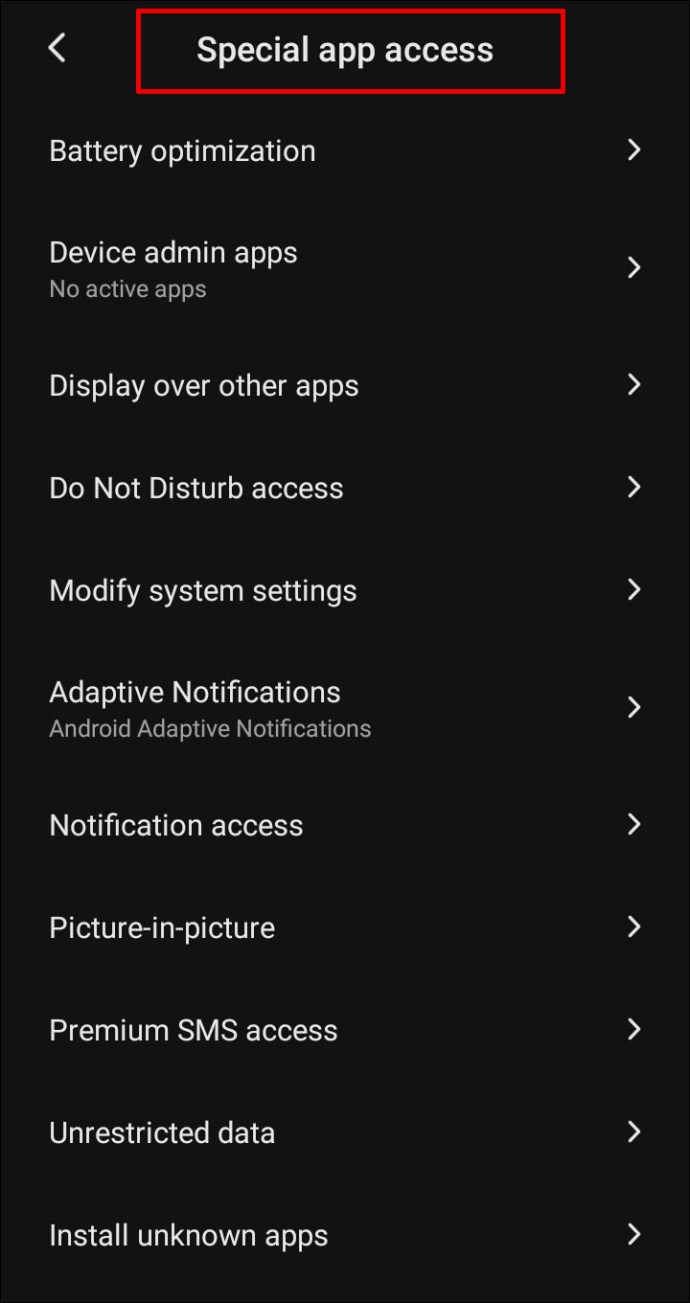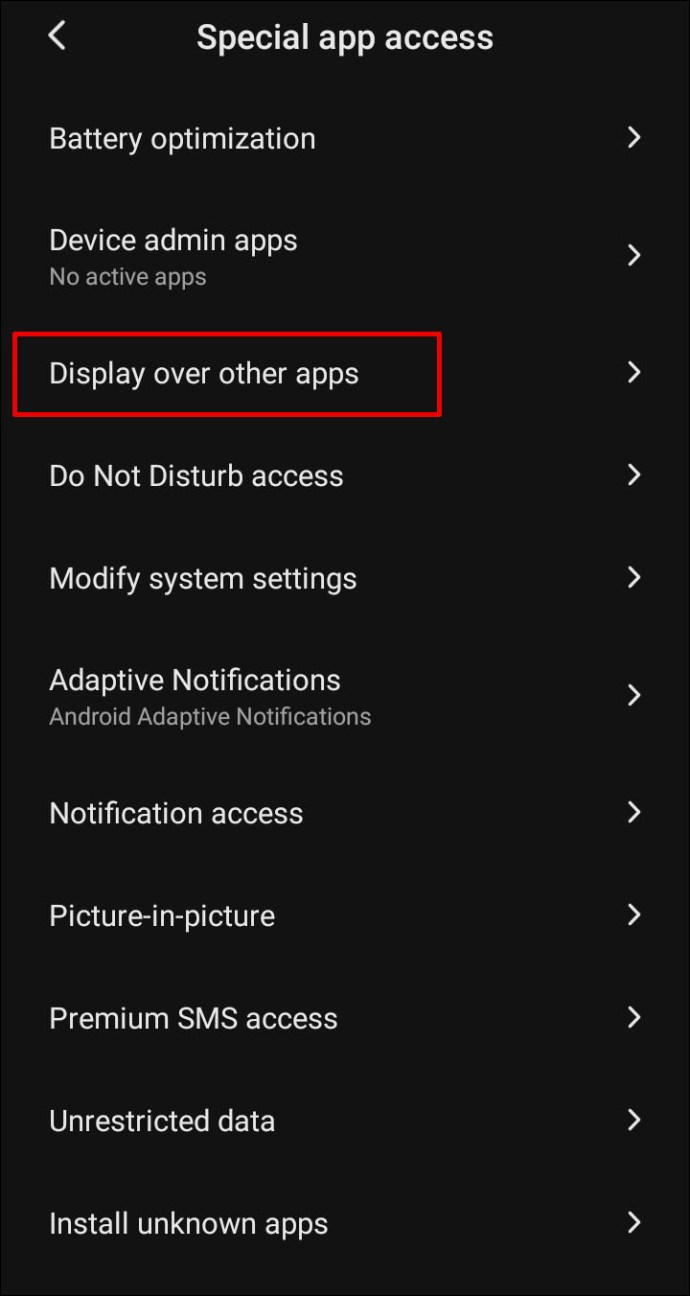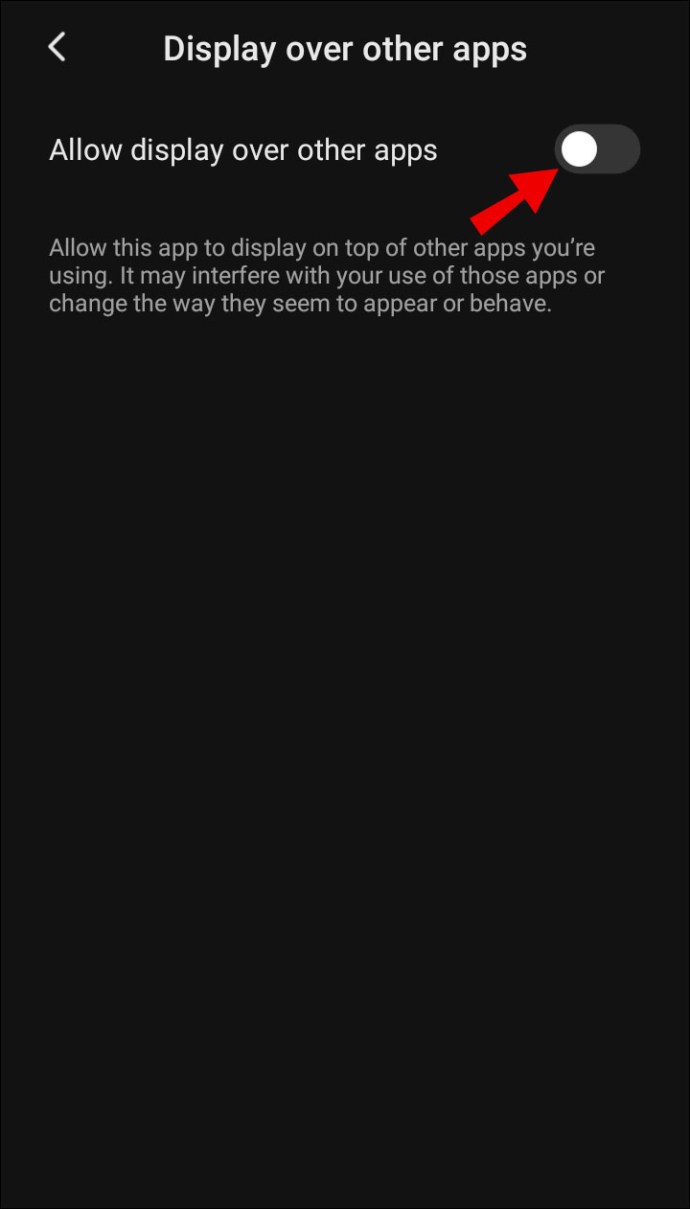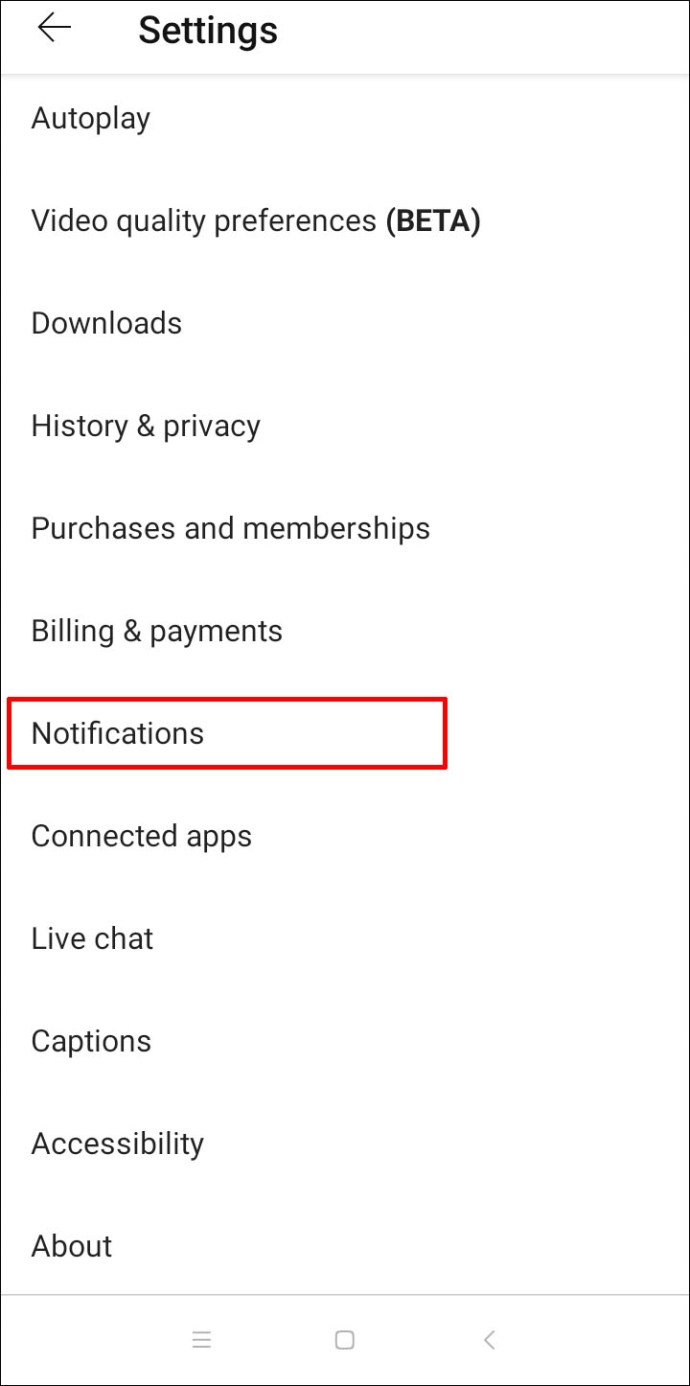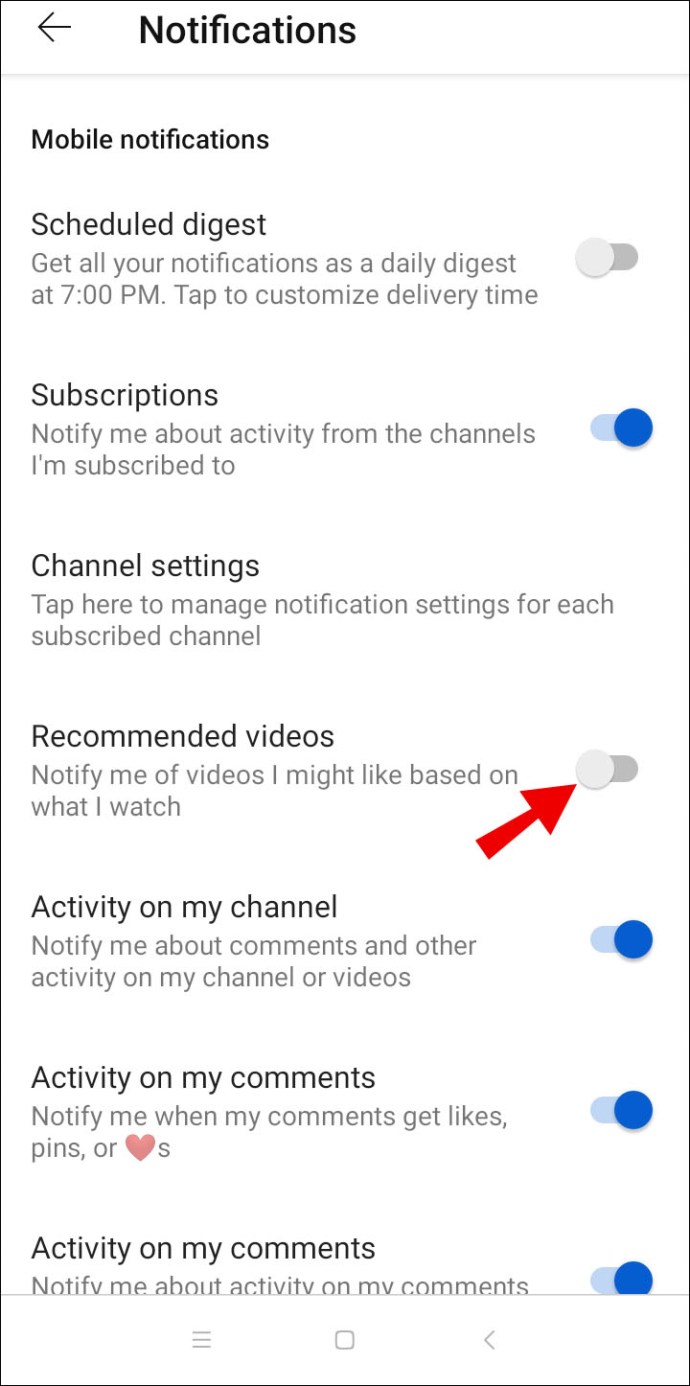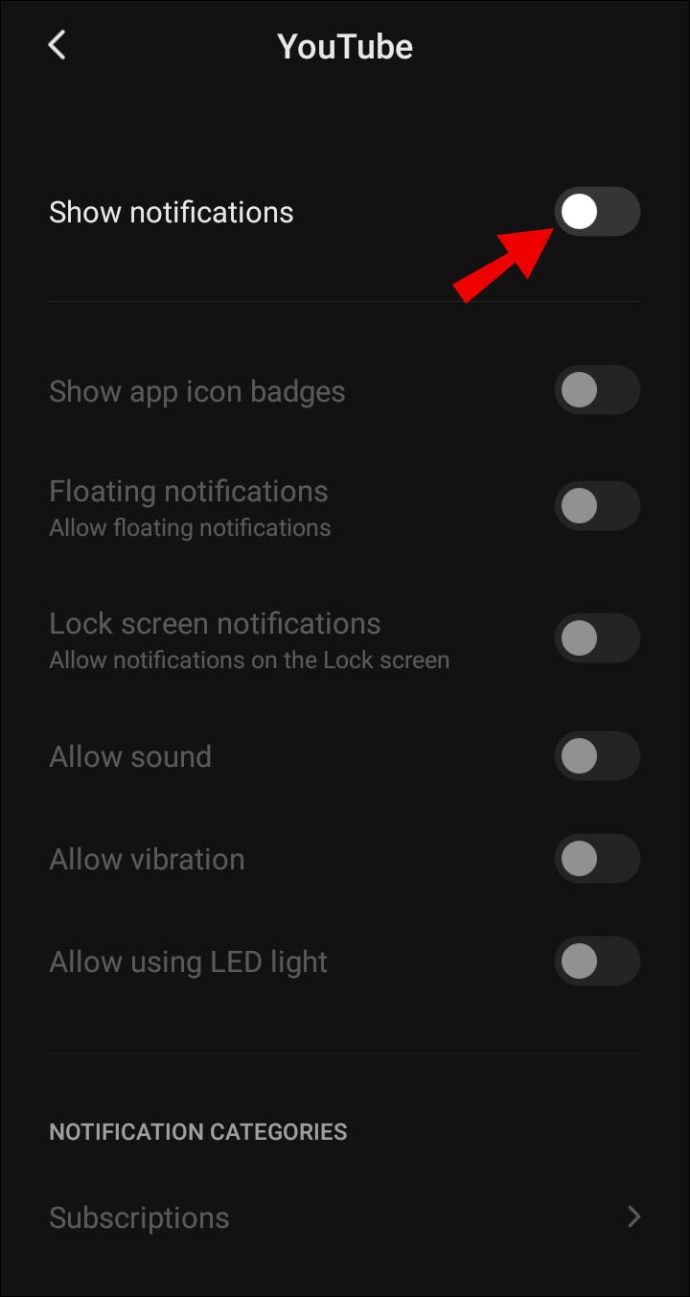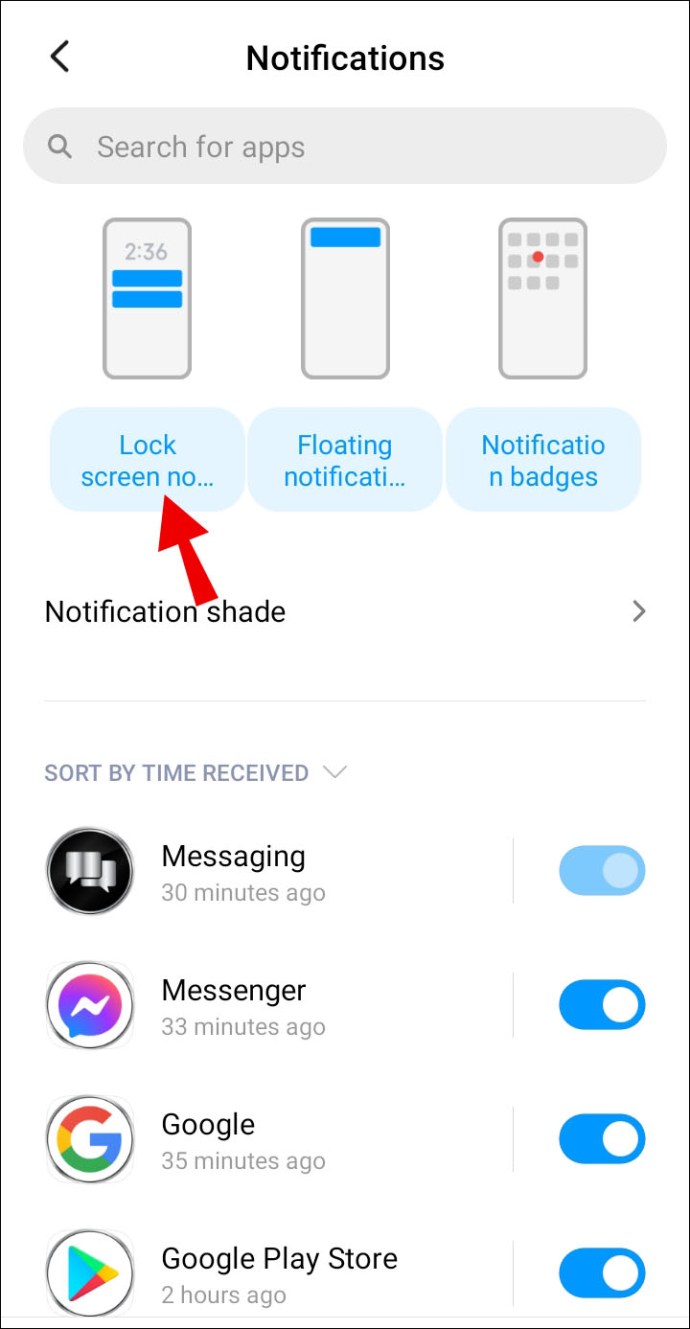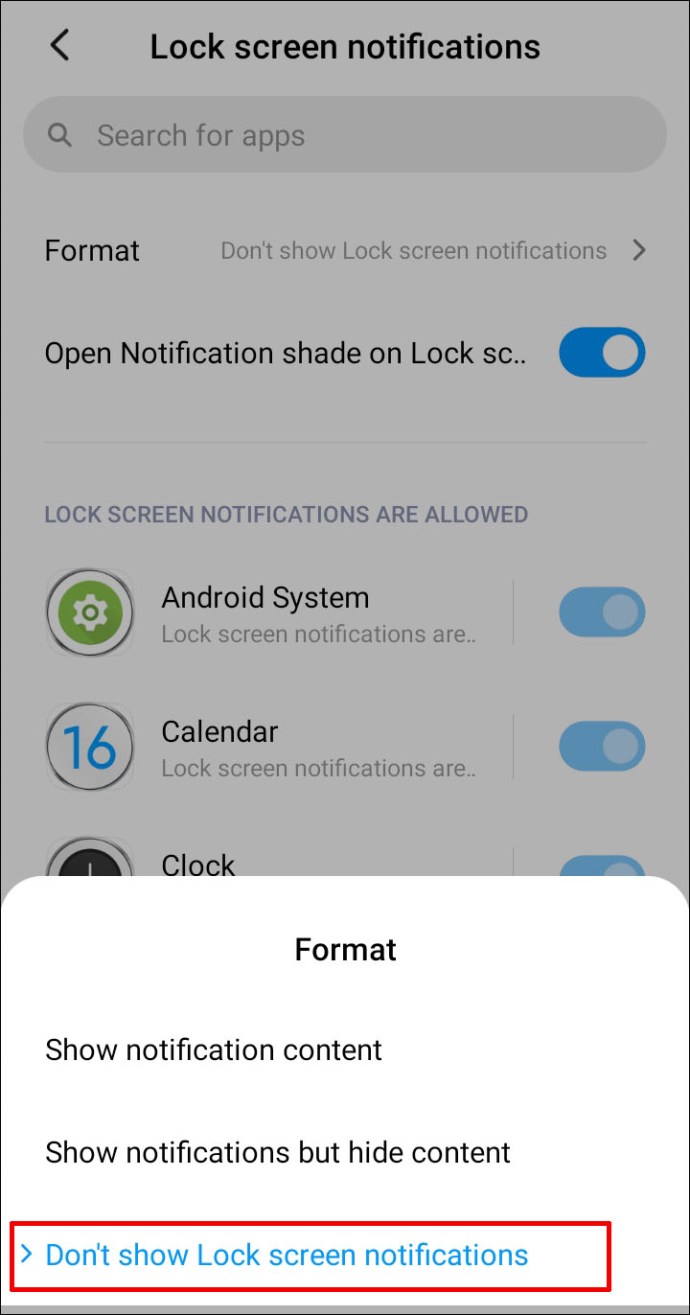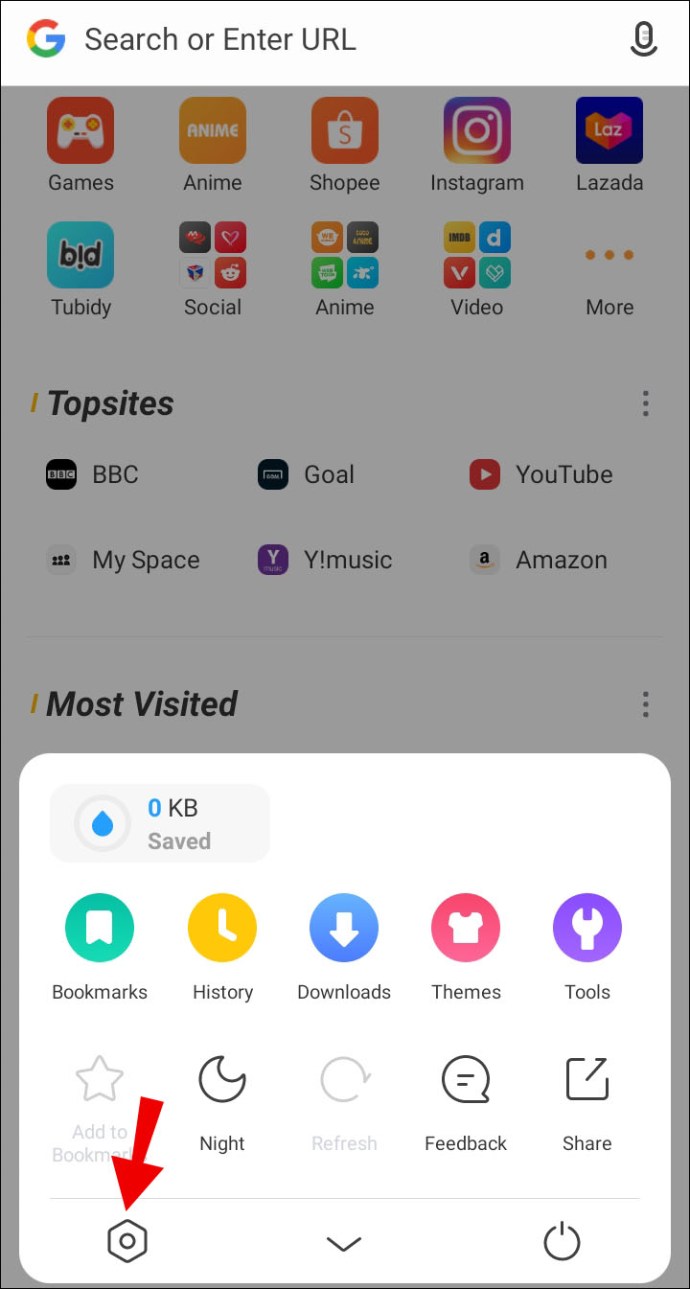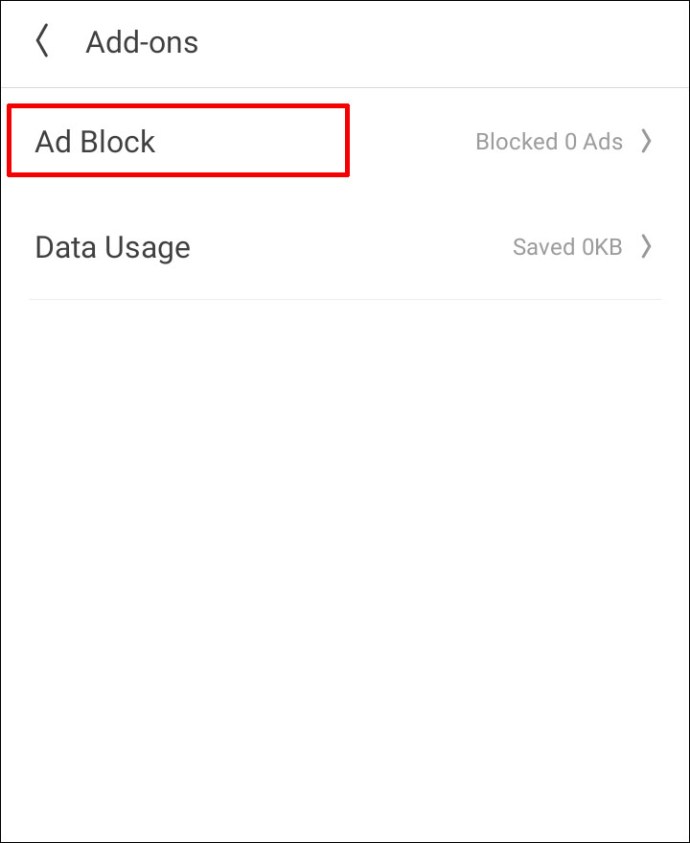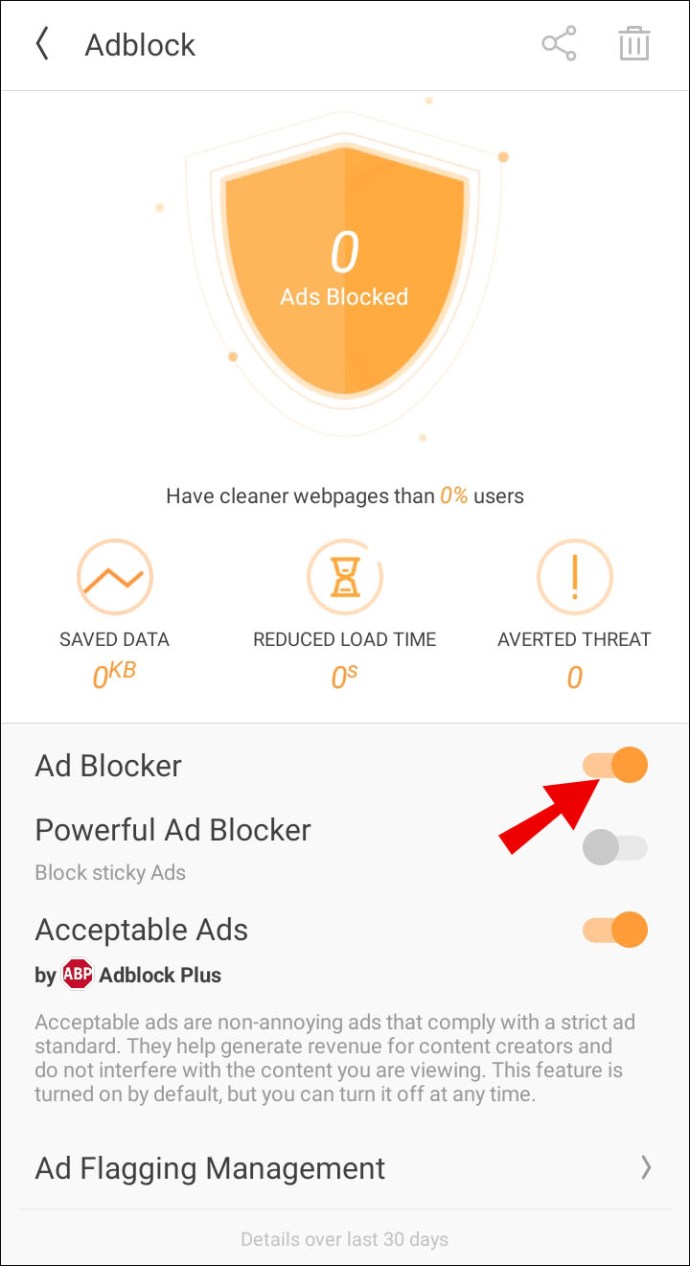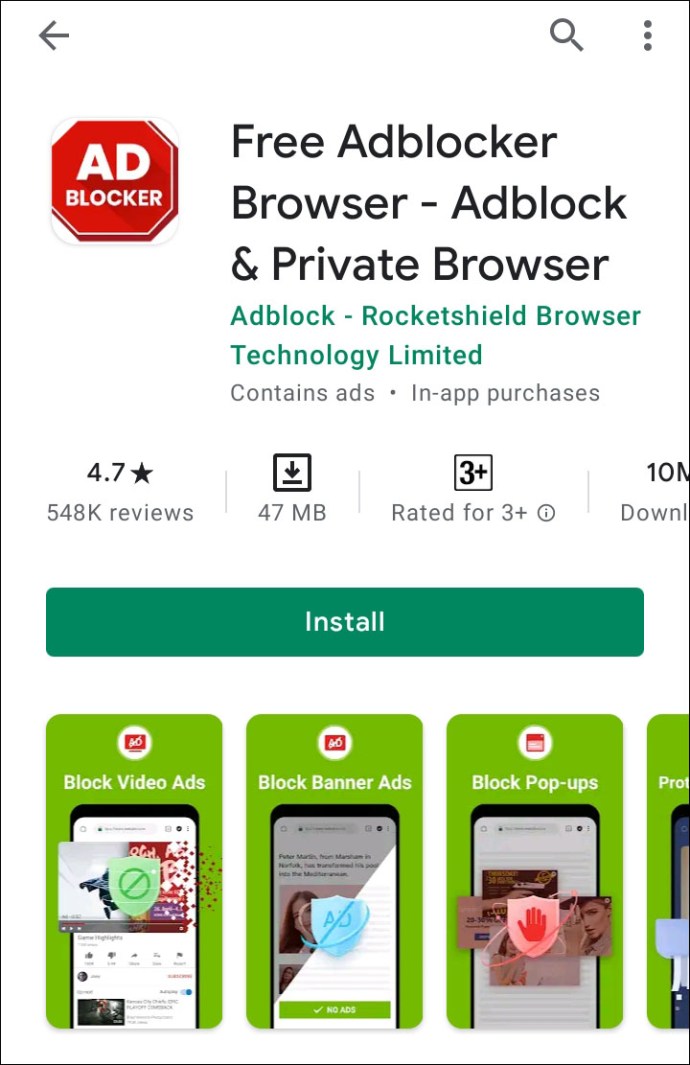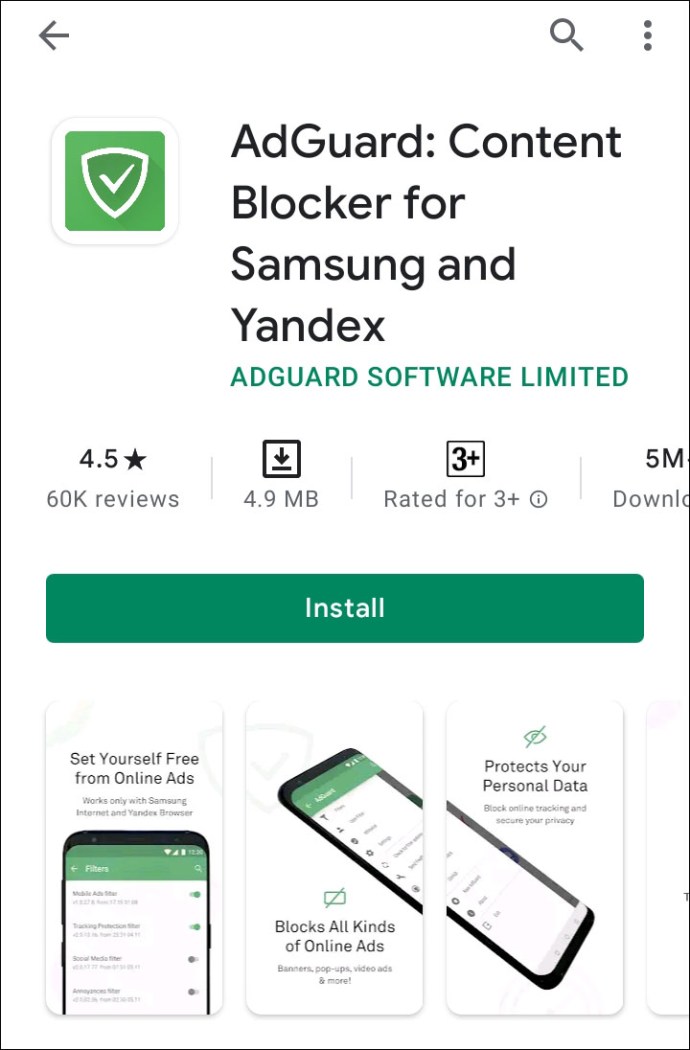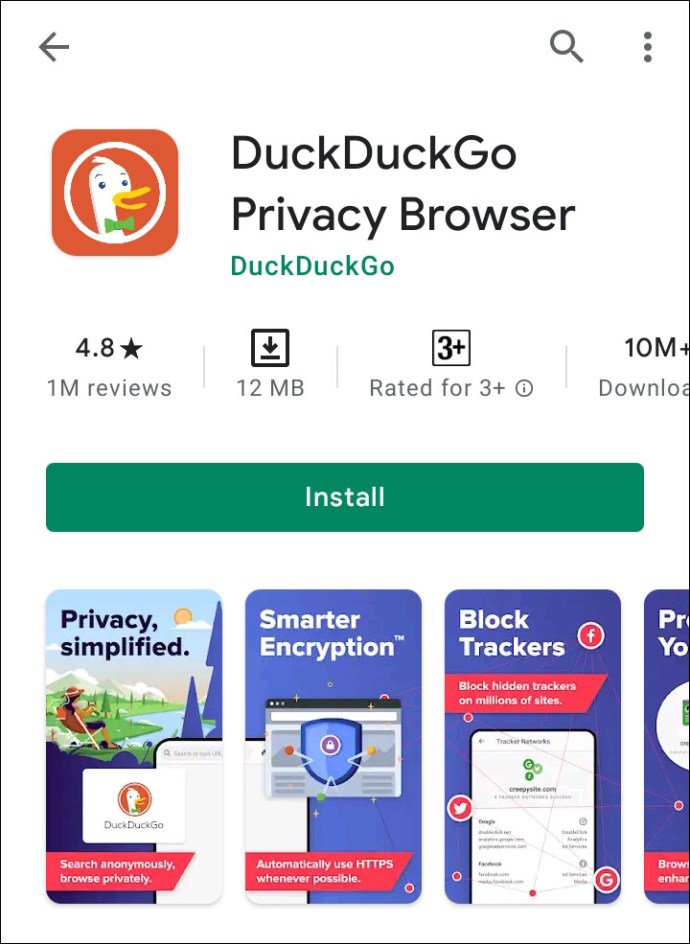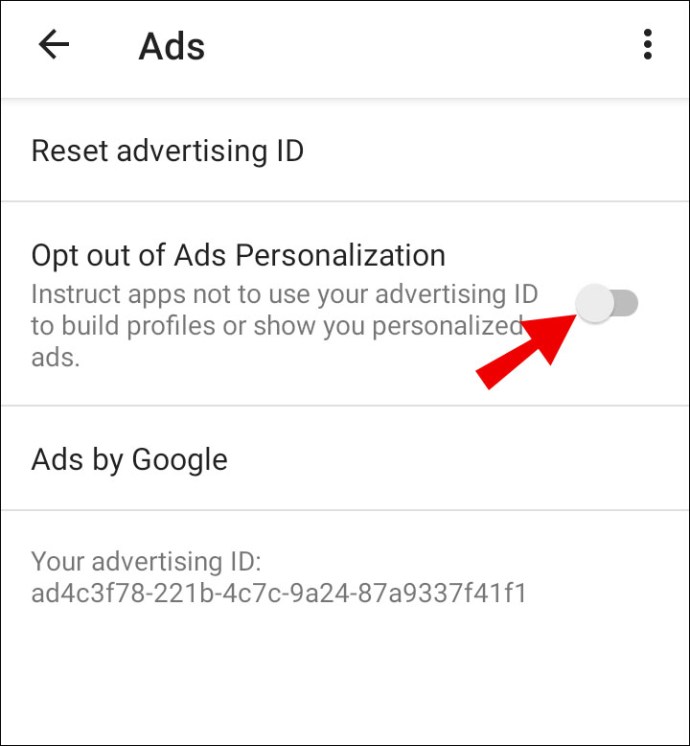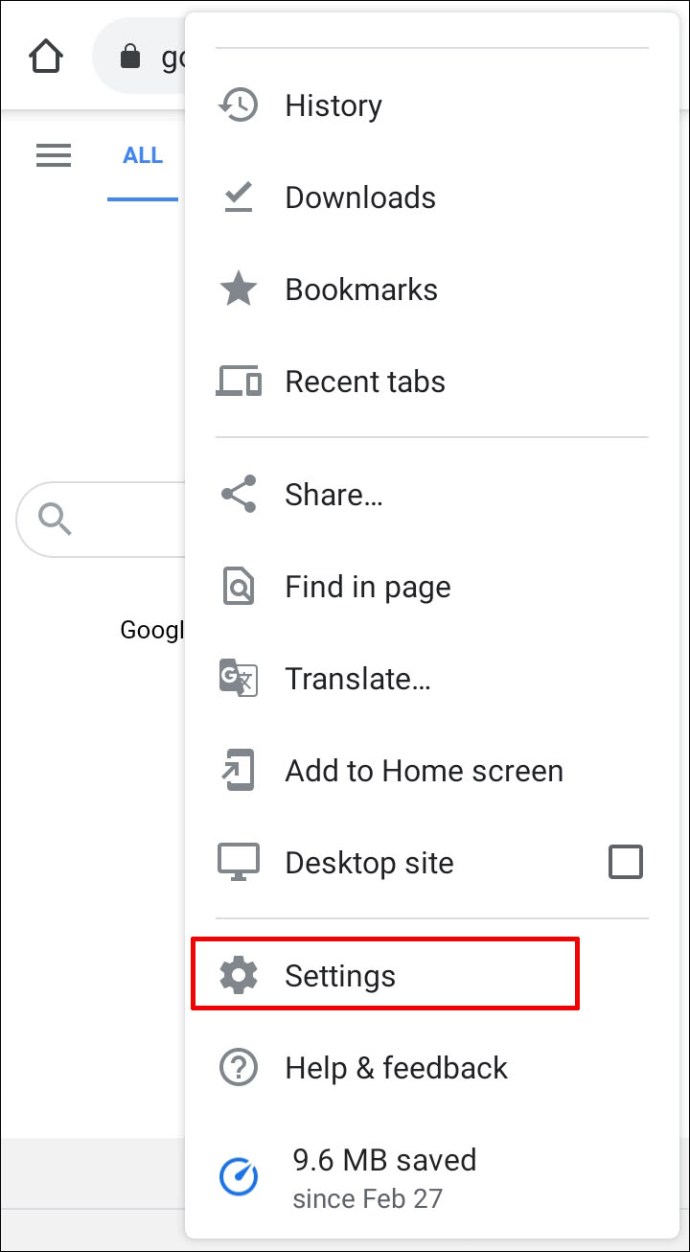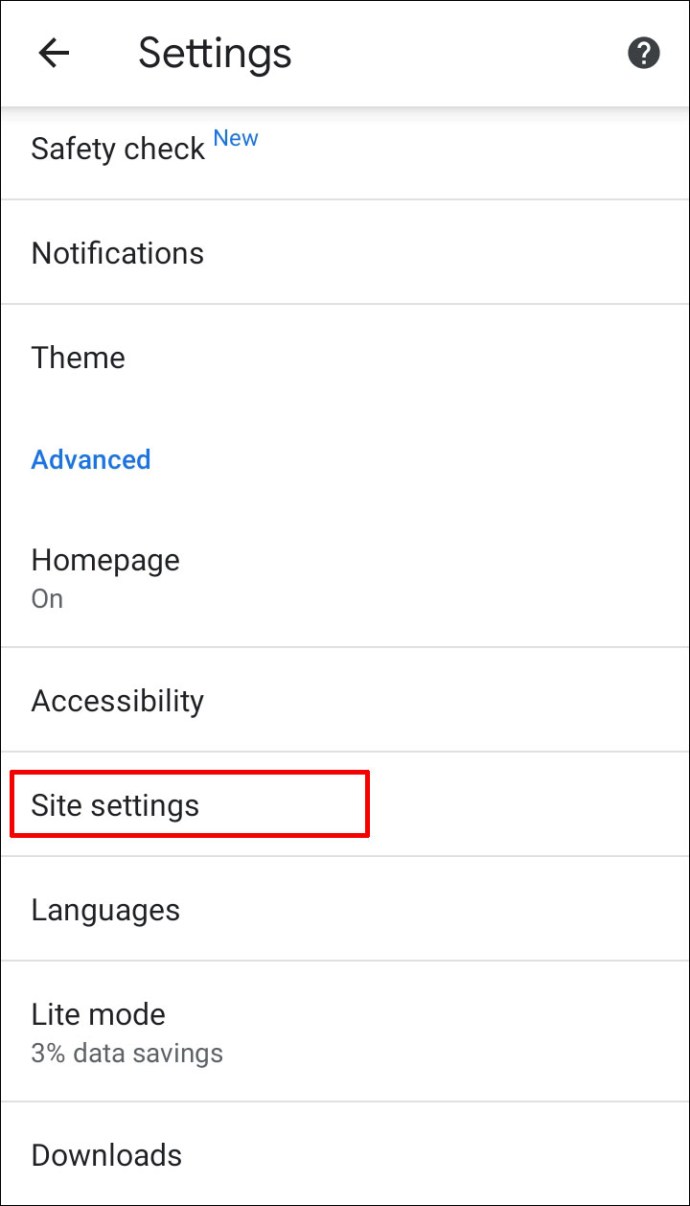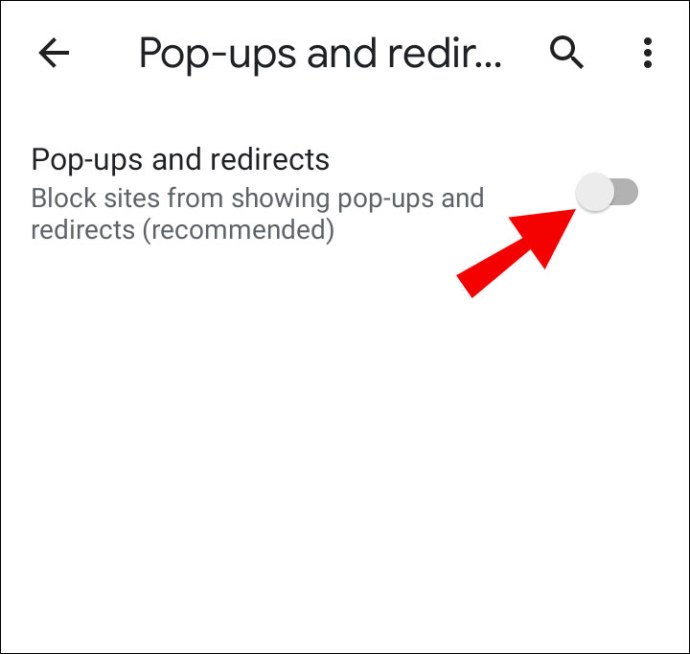Cum să opriți reclamele pop-up pe un telefon Android
Reclamele pop-up sunt o problemă comună cu majoritatea dispozitivelor mobile în zilele noastre, indiferent de sistemul de operare. De cele mai multe ori, problema constă în aplicațiile instalate pe dispozitivul dvs. Dacă vă întrebați cum să scăpați de reclamele pop-up de pe telefonul dvs. Android, suntem aici pentru a vă ajuta.

În acest ghid, vom oferi instrucțiuni despre dezactivarea reclamelor pop-up pe telefoanele Android - indiferent dacă doriți să opriți anumite anunțuri sau să scăpați complet de ele. În plus, vom răspunde la unele dintre cele mai frecvente întrebări legate de notificările pop-up pe dispozitivele Android.
Cum să opriți anunțurile pop-up pe telefonul Android?
Anunțurile pop-up pot apărea din diferite motive. Iată o modalitate simplă de a identifica ce aplicație este responsabilă pentru reclame și de a scăpa de ele:
- Deschideți Setările telefonului dvs.

- Navigați la „Aplicații și notificări”, apoi atingeți „Avansat”, apoi „Acces special la aplicații”.
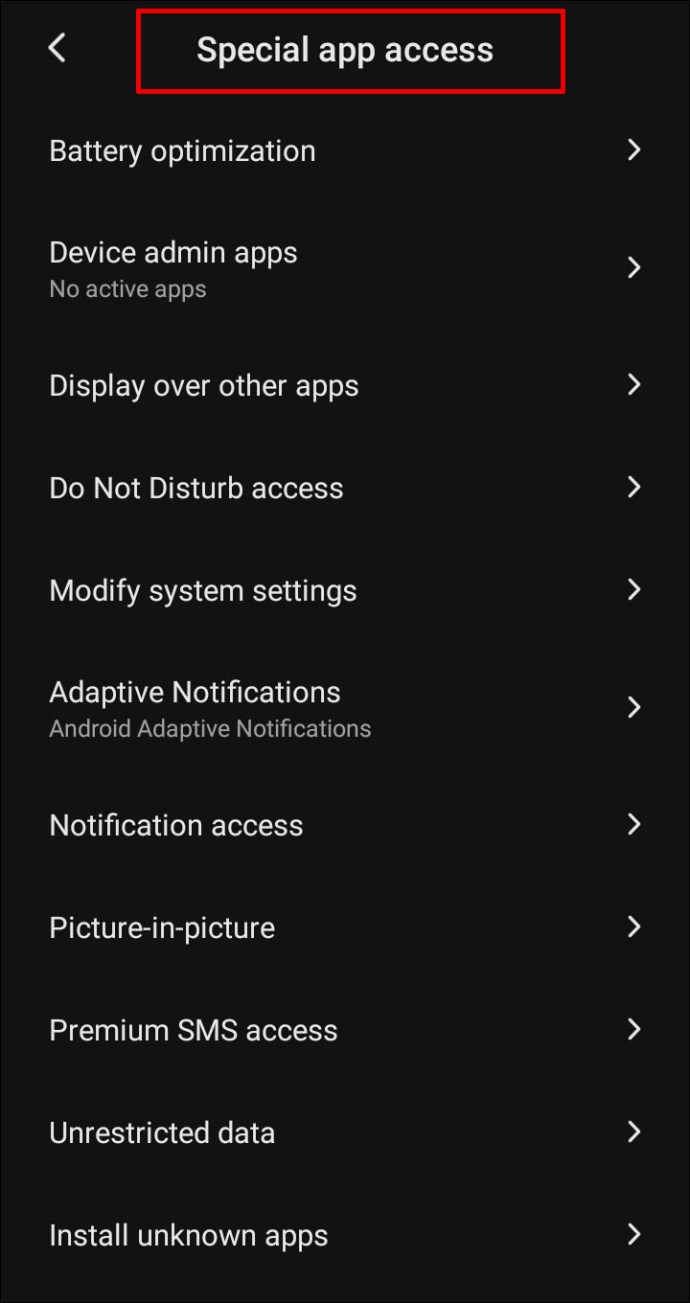
- Atingeți „Afișare” peste alte aplicații. Veți vedea o listă cu toate aplicațiile care au permisiunea de a afișa anunțuri pop-up.
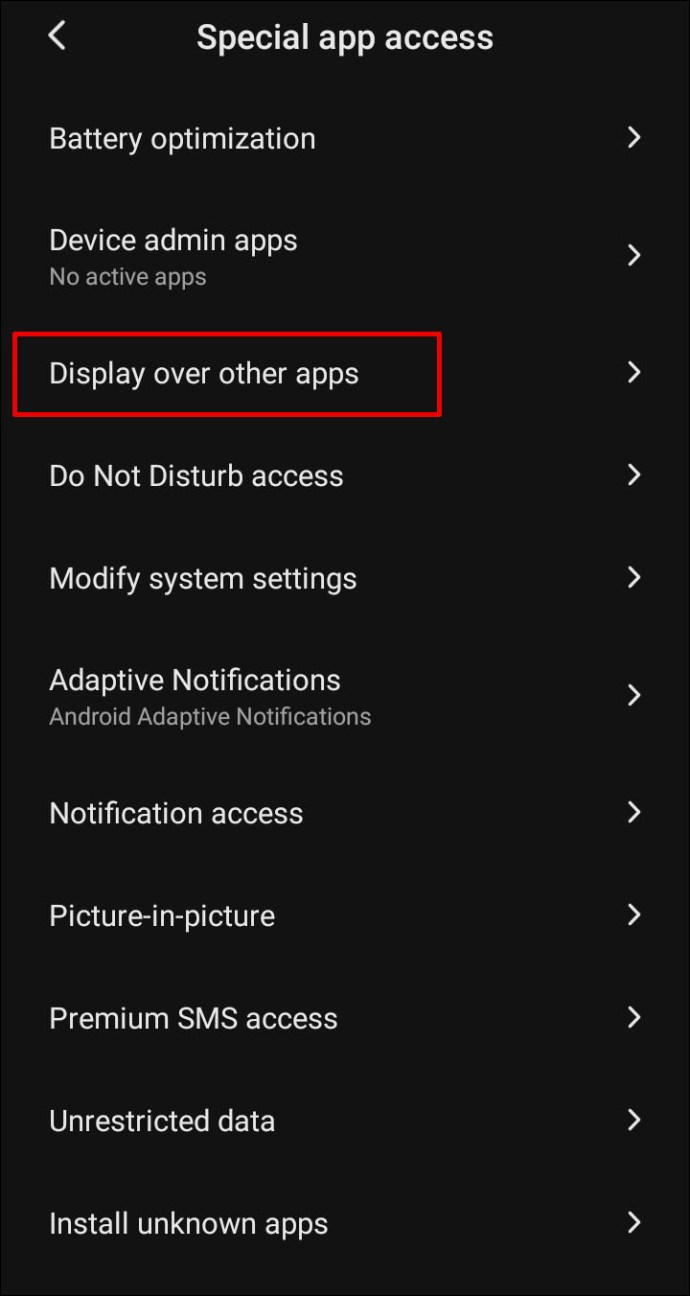
- Verificați lista pentru aplicații de la care nu ați dori să vedeți notificări pop-up sau care par suspecte. Atingeți numele aplicației și mutați butonul de comutare de lângă „Permiteți afișarea peste alte aplicații” în poziția „Oprit”.
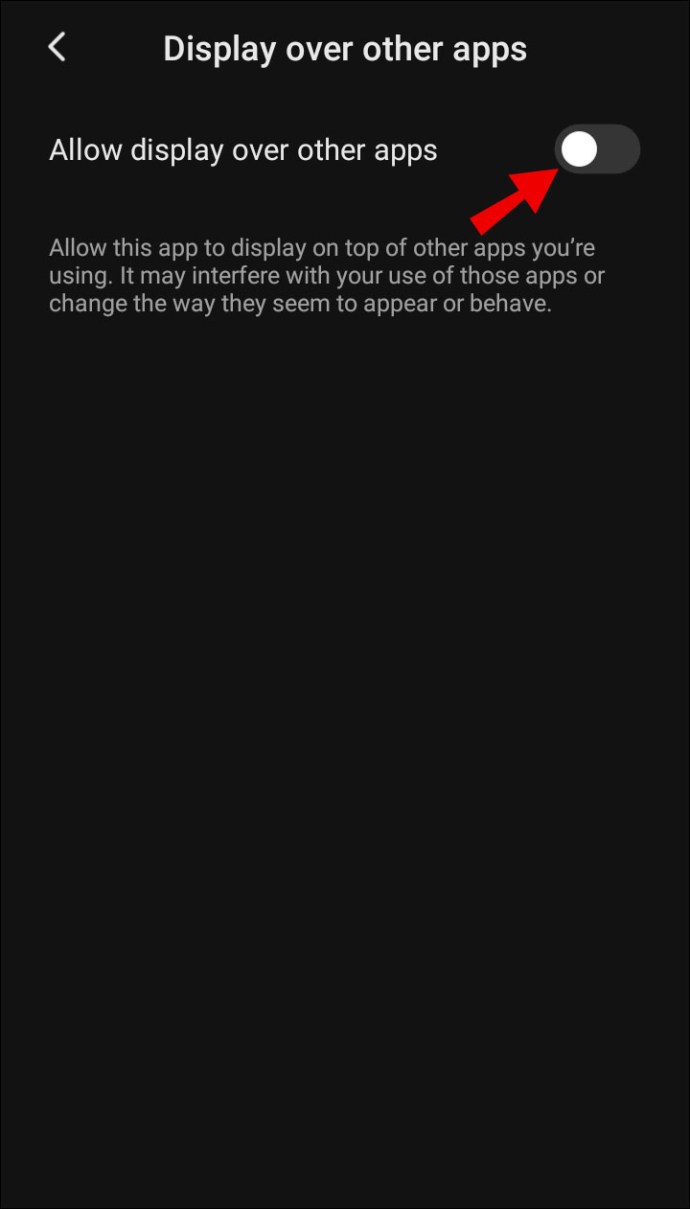
Cum să opriți anunțurile pop-up pe ecranul de pornire al telefonului Android?
Nu există nicio modalitate de a dezactiva reclamele pop-up de pe ecranul de pornire în timp ce le lăsați pe ecranul de blocare - va trebui să scăpați complet de reclamele pop-up. Pentru a face acest lucru, urmați pașii de mai jos:
- Deschideți Setările telefonului dvs.

- Navigați la „Aplicații și notificări”, apoi atingeți „Avansat”, apoi „Acces special la aplicații”.
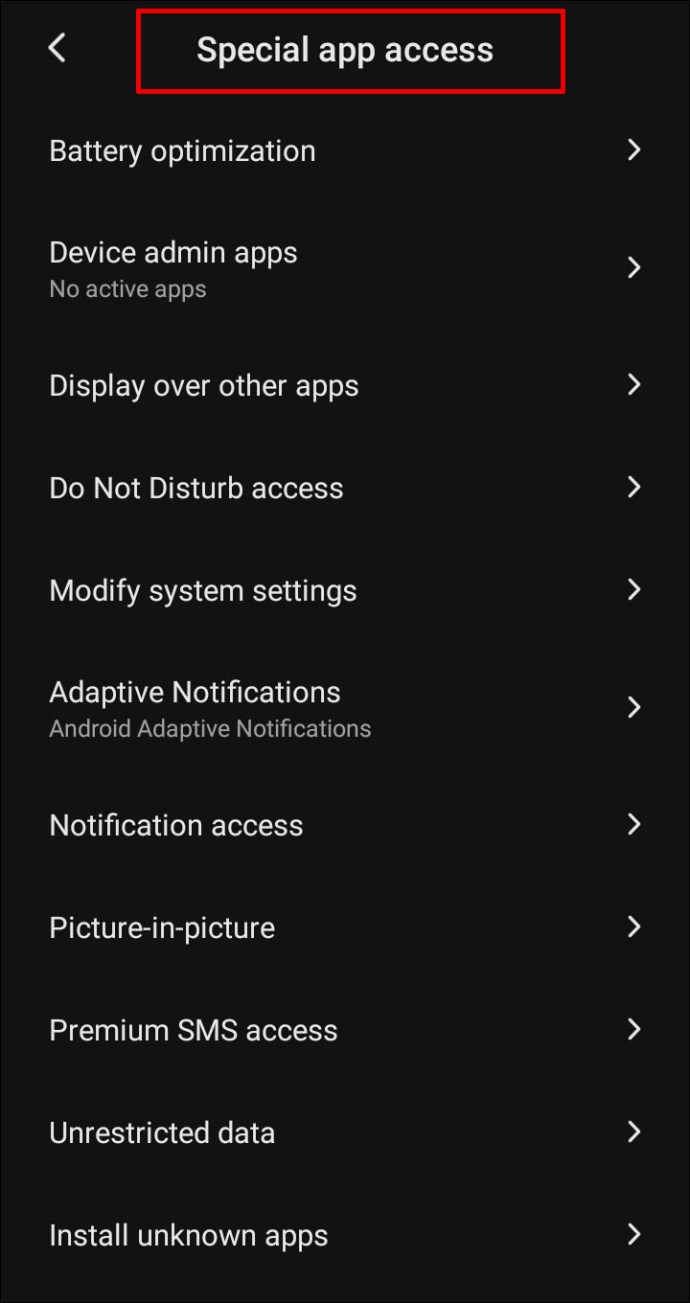
- Atingeți „Afișare” peste alte aplicații. Veți vedea o listă cu toate aplicațiile care au permisiunea de a afișa anunțuri pop-up.
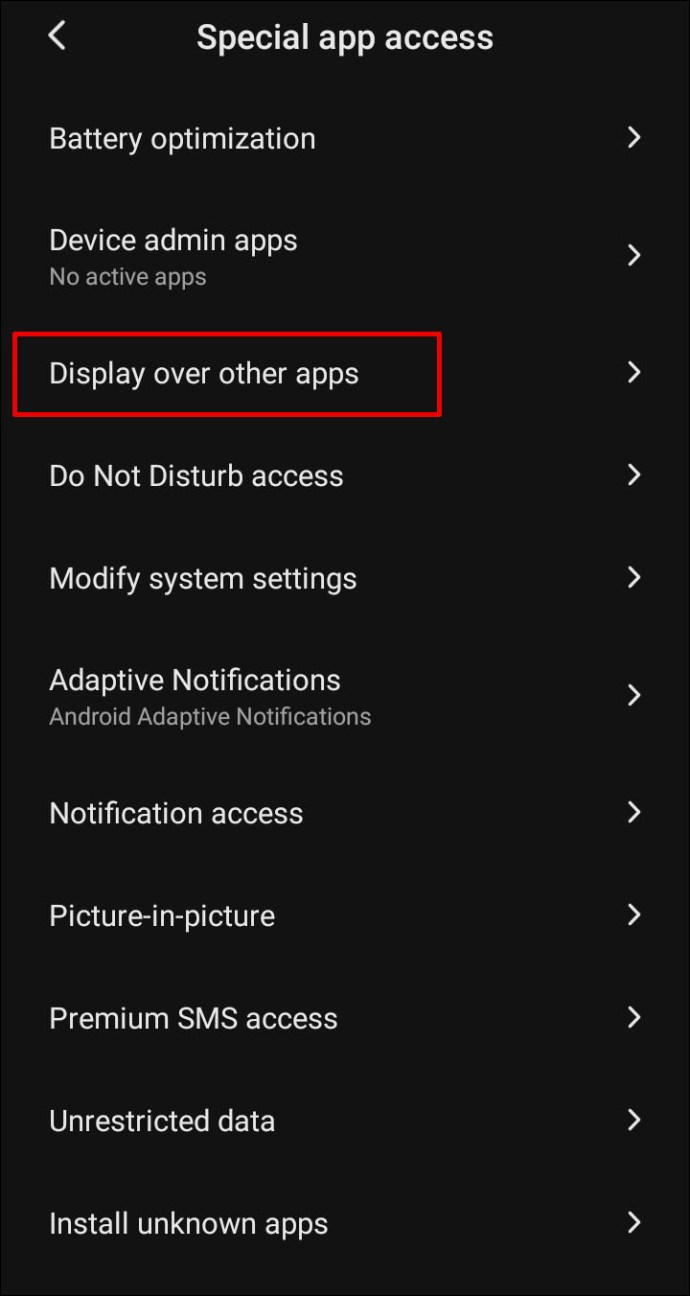
- Verificați lista pentru aplicații de la care nu ați dori să vedeți notificări pop-up sau care par suspecte. Atingeți numele aplicației și mutați butonul de comutare de lângă „Permiteți afișarea peste alte aplicații” în poziția „Oprit”.
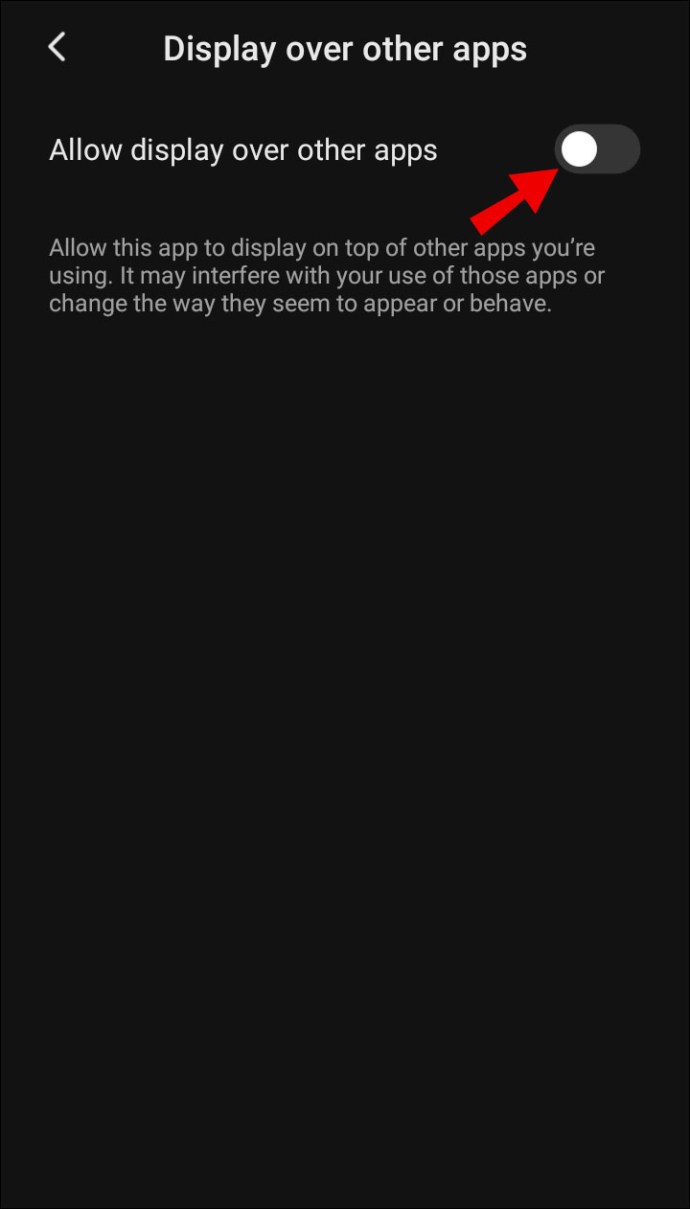
Cum să opriți anunțurile pop-up pe telefonul Android pe YouTube?
Vești bune! Puteți scăpa de reclamele pop-up YouTube prin Setările dispozitivului dvs. Pentru a face acest lucru, urmați instrucțiunile de mai jos:
- Deschideți Setările dispozitivului dvs.

- Navigați la „Aplicații și notificări”.
- Atingeți „Vedeți toate aplicațiile” și derulați în jos până când găsiți YouTube.
- Deschideți setările YouTube și atingeți „Notificări”.
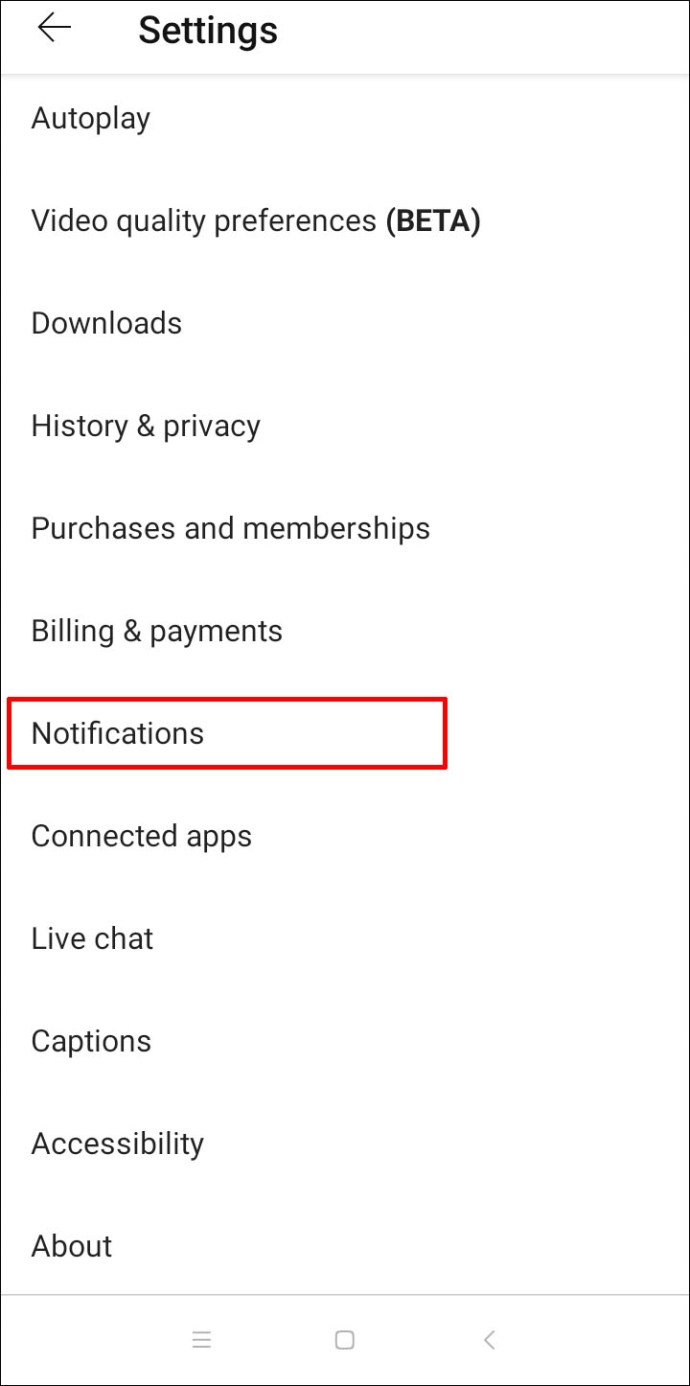
- Mutați butoanele de comutare de lângă notificările nedorite în poziția „Oprit”. De exemplu, puteți dezactiva notificările pentru videoclipurile recomandate, dar păstrați notificările pentru streamurile live.
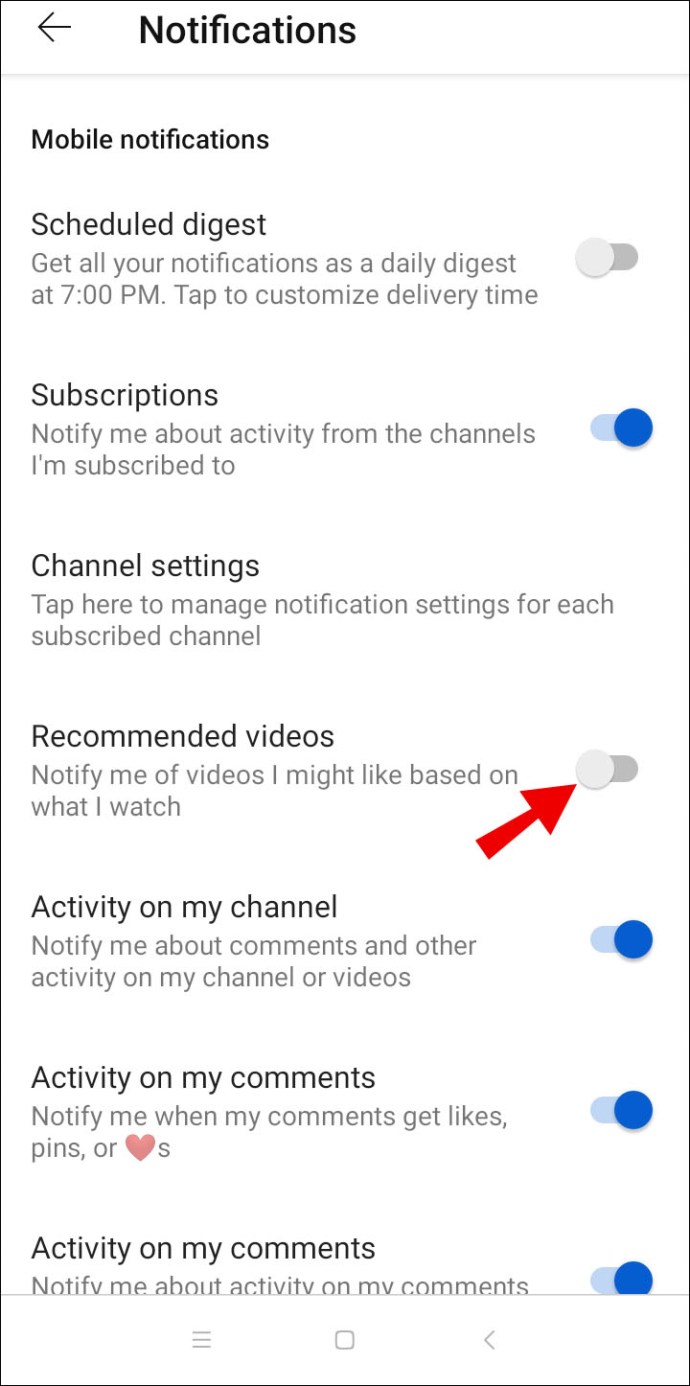
- Dacă doriți să scăpați de toate notificările YouTube, deplasați butonul de comutare de lângă „Afișați notificările” în poziția „Dezactivat”.
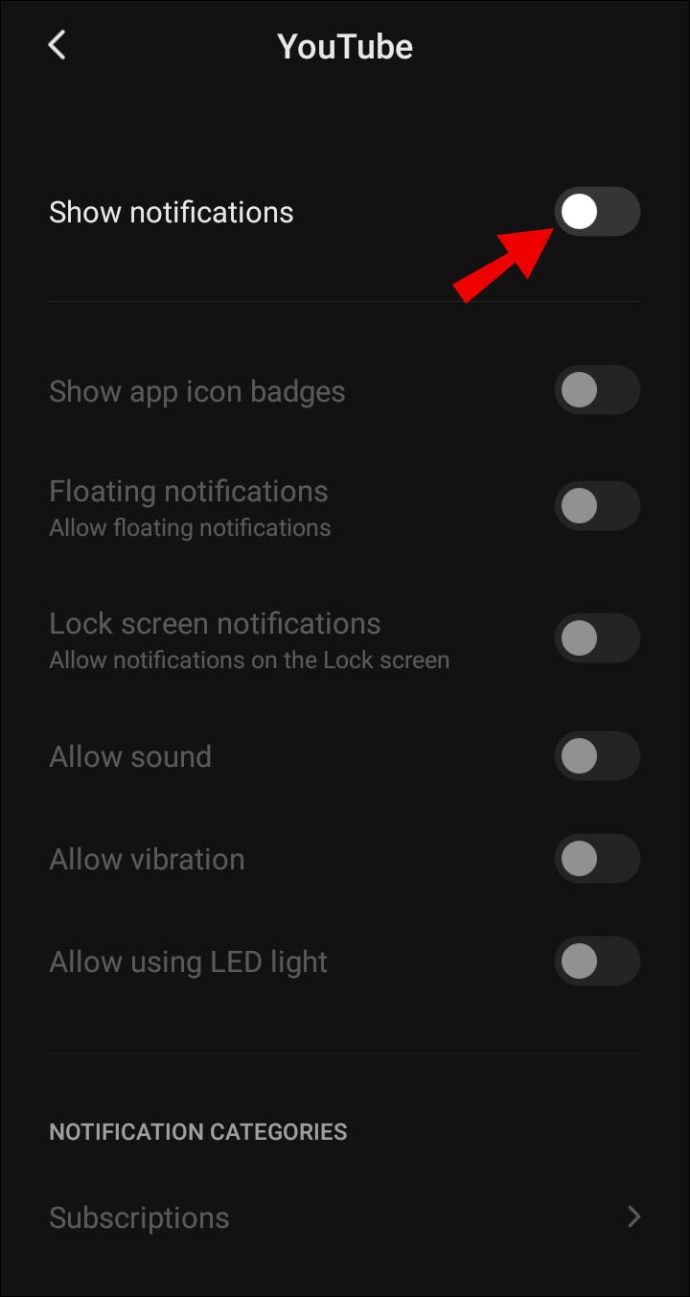
Cum să opriți anunțurile pop-up pe telefonul Android pe ecranul de blocare?
Pentru a dezactiva notificările pop-up pe ecranul de blocare al telefonului, urmați pașii de mai jos:
- Deschideți Setările telefonului dvs.

- Navigați la „Aplicații și notificări”, apoi atingeți „Configurați notificări”.
- Derulați în jos la secțiunea Afișați notificări și atingeți „Notificări pe ecranul de blocare”.
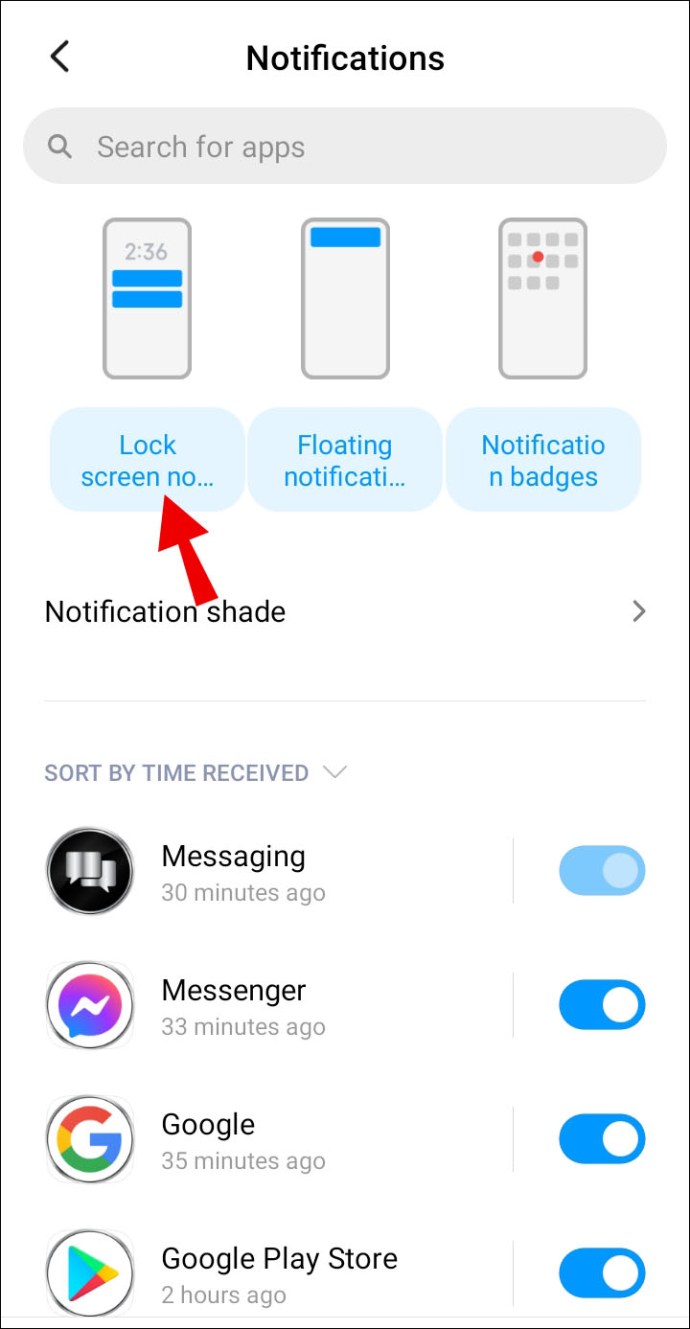
- Selectați „Nu afișa notificări”. Modificările se vor aplica automat.
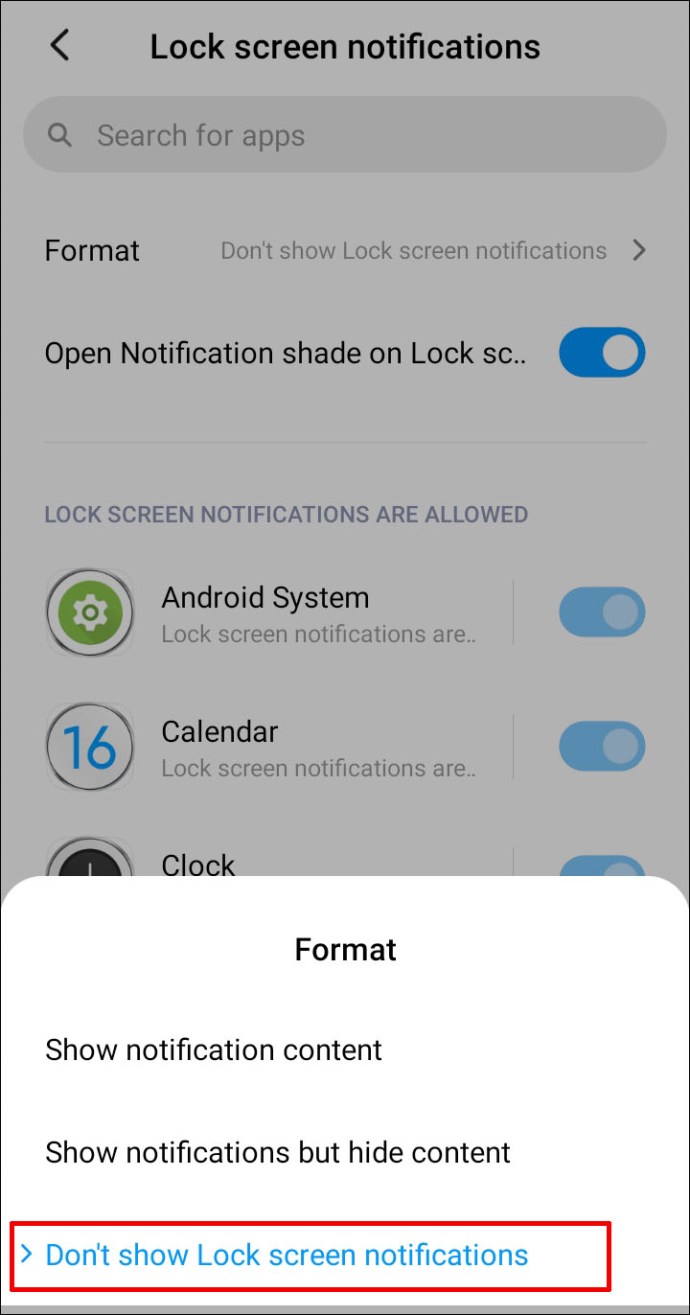
Cum să opriți anunțurile pop-up pe telefonul Android în browserul UC?
Dacă utilizați browserul UC și doriți să opriți reclamele pop-up pe telefon, urmați instrucțiunile de mai jos:
- Lansați aplicația UC Browser.

- Atingeți pictograma roată din colțul din stânga jos al ecranului pentru a deschide Setări.
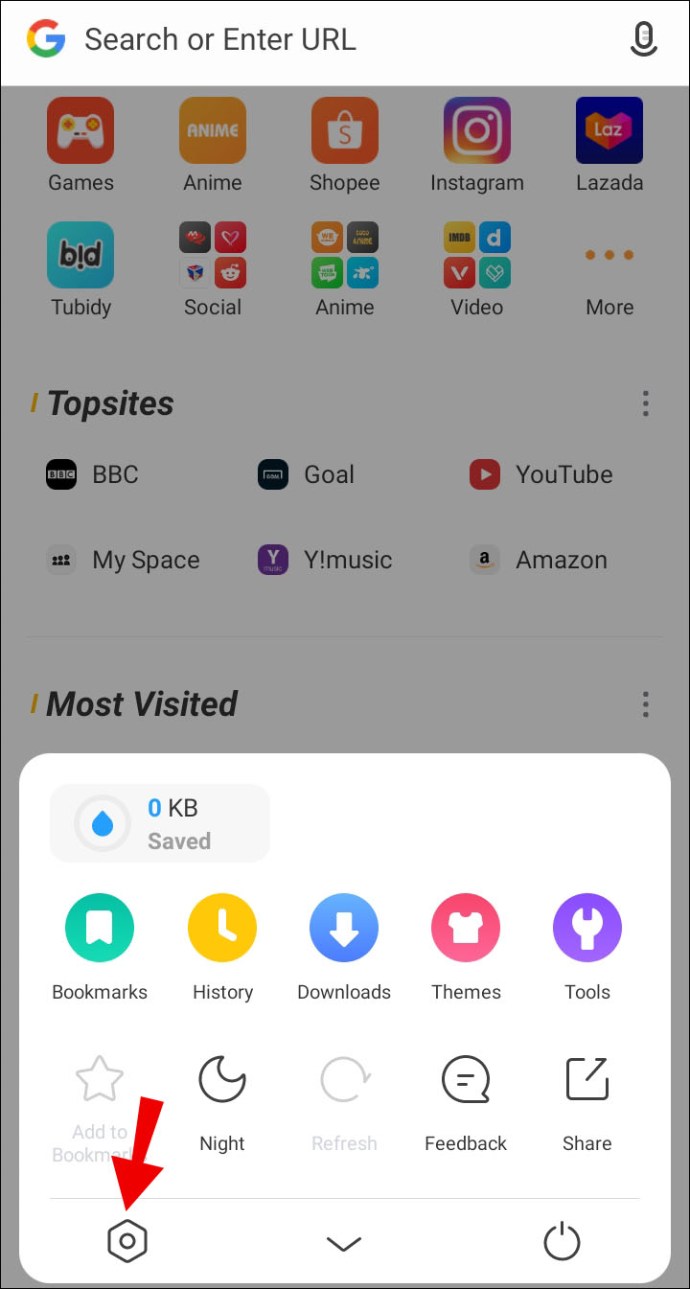
- Navigați la setările AdBlock.
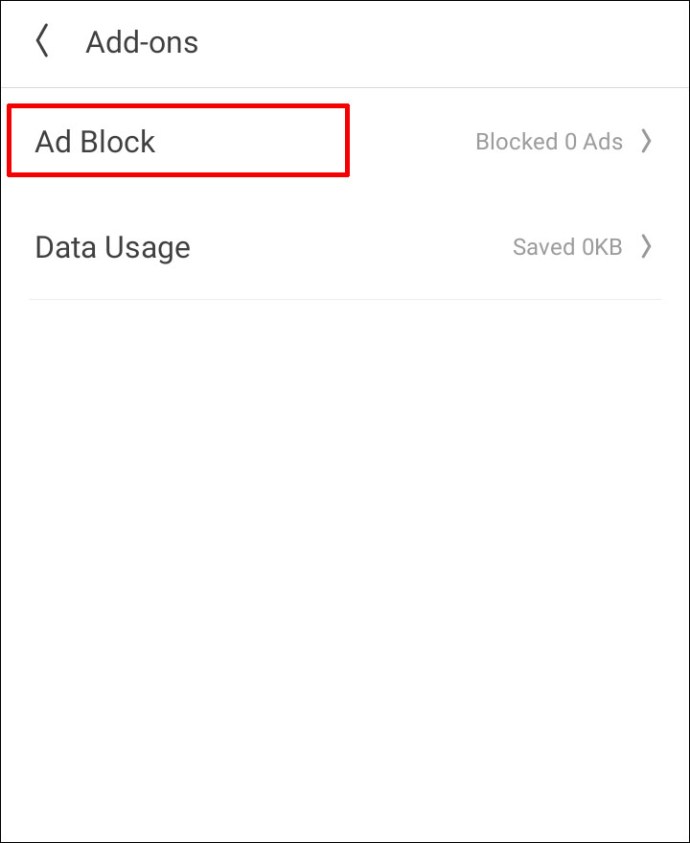
- Mutați butonul de comutare în poziția „Pornit”.
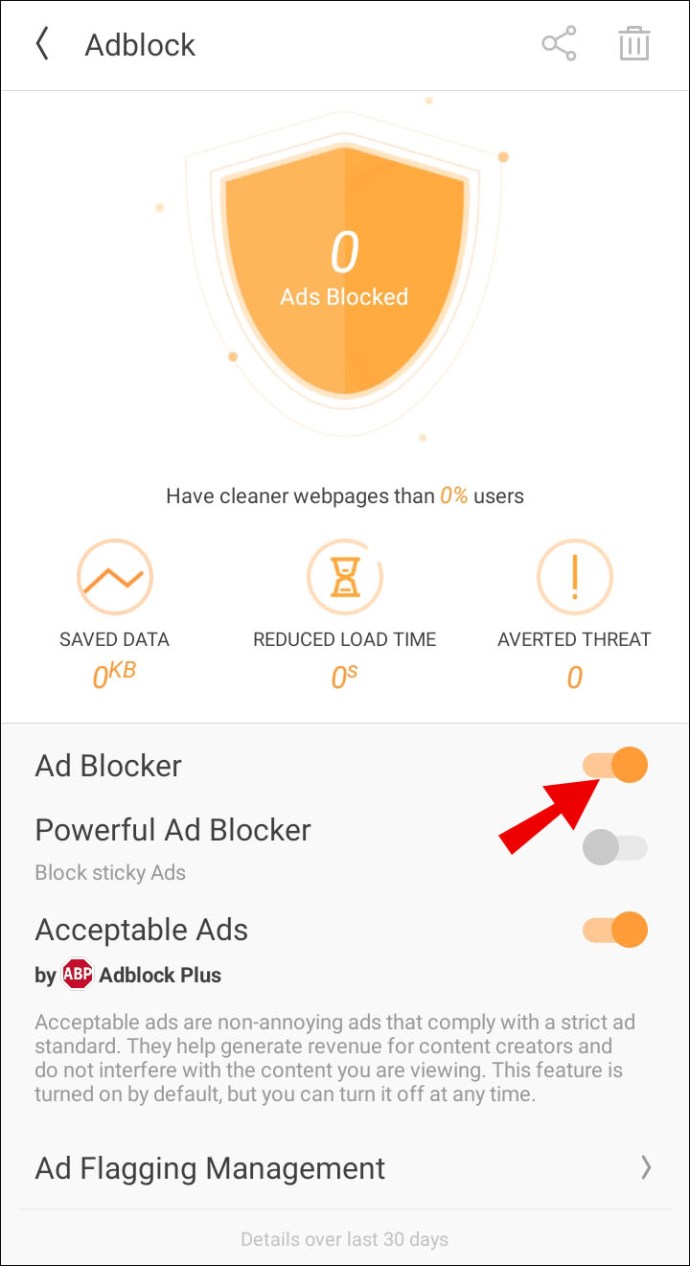
Cum să opriți anunțurile pop-up pe un telefon Android LG?
Oprirea reclamelor pop-up pe un telefon LG nu este mult diferită de a o face pe orice alt dispozitiv Android. Urmați pașii de mai jos:
- Deschideți Setările telefonului dvs.

- Navigați la „Aplicații și notificări”, apoi atingeți „Avansat”, apoi „Acces special la aplicații”.
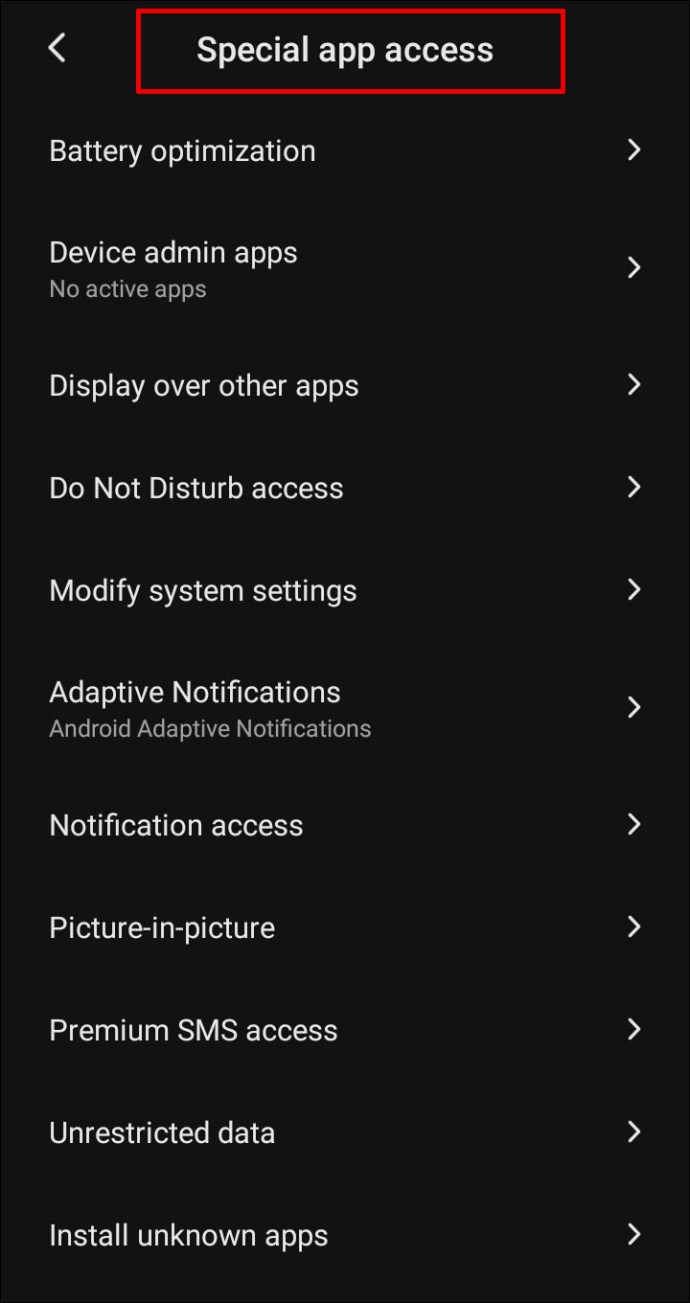
- Atingeți „Afișare” peste alte aplicații. Veți vedea o listă cu toate aplicațiile care au permisiunea de a afișa anunțuri pop-up.
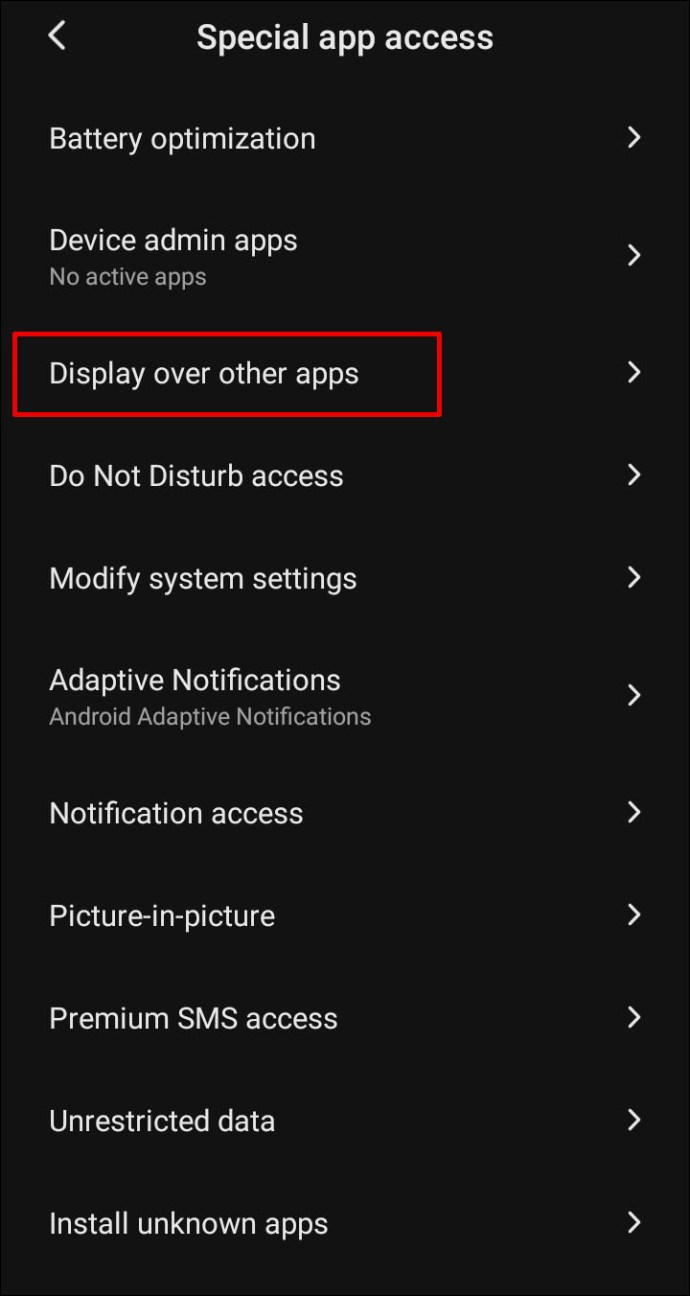
- Verificați lista aplicațiilor de la care nu ați dori să vedeți notificări pop-up sau care par suspecte. Atingeți numele aplicației și mutați butonul de comutare de lângă „Permiteți afișarea peste alte aplicații” în poziția „Oprit”.
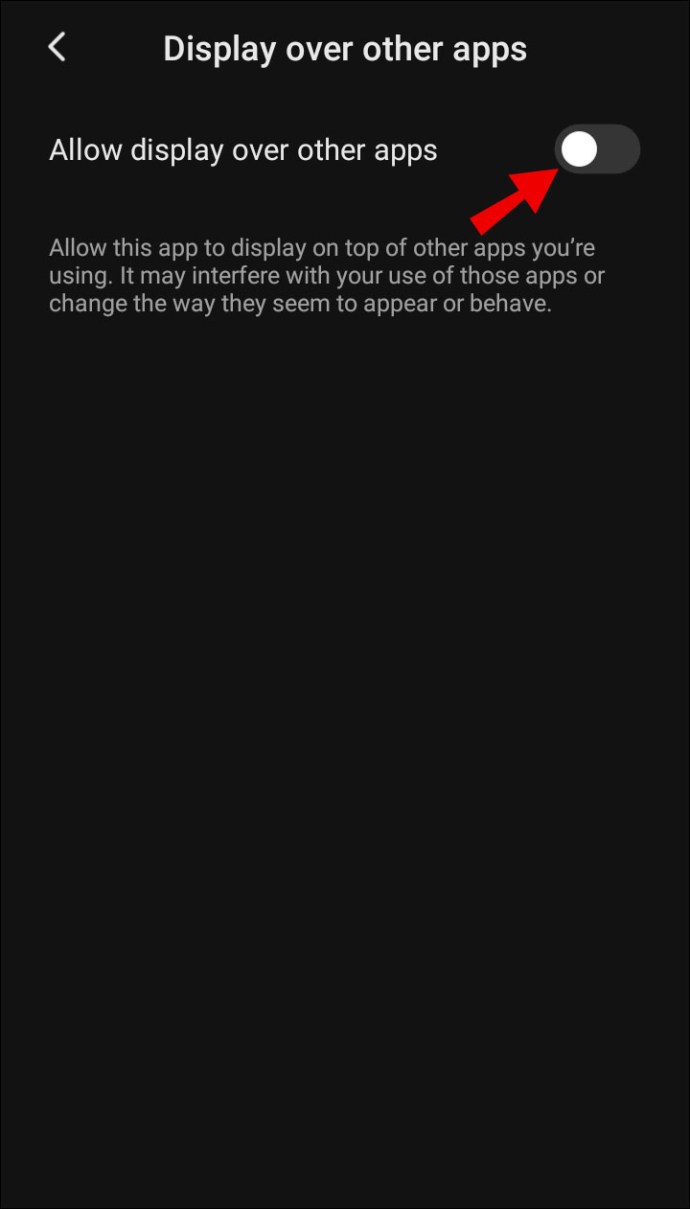
Opțional, puteți instala o aplicație de blocare a reclamelor sau un browser fără reclame. Iată câteva dintre cele mai bune aplicații pentru dispozitive Android:
- AdBlocker gratuit. Această aplicație este concepută special pentru eliminarea reclamelor pop-up, dar are câteva caracteristici suplimentare, cum ar fi prognoza meteo, teme de browser, capacitatea de a vă proteja browserul cu o parolă și multe altele.
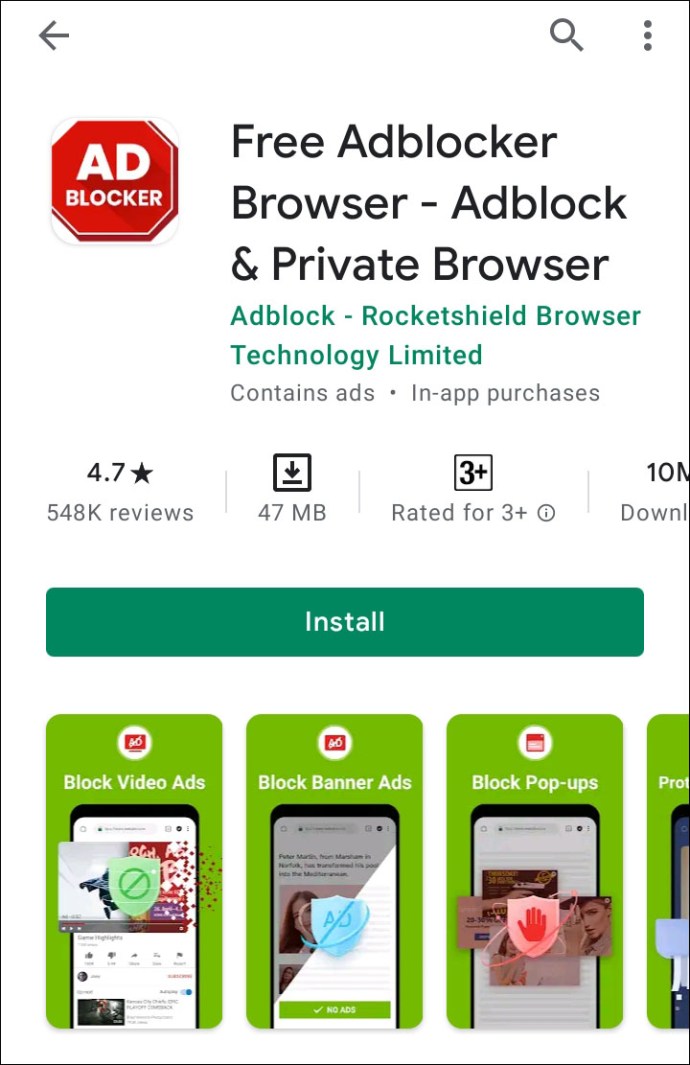
- AdGuard. O aplicație simplă de blocare a anunțurilor cu posibilitatea de a aplica filtre de anunțuri personalizate.
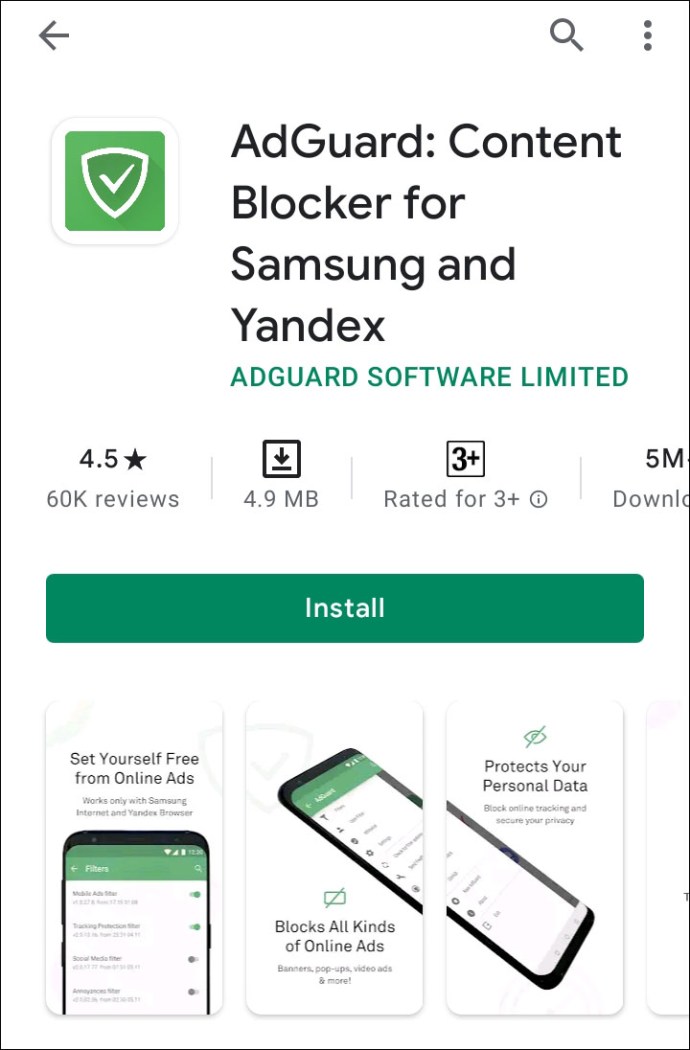
- DuckDuck Go Browser. Browserul face același lucru ca Google Chrome sau Mozilla Firefox, dar nu are reclame pop-up.
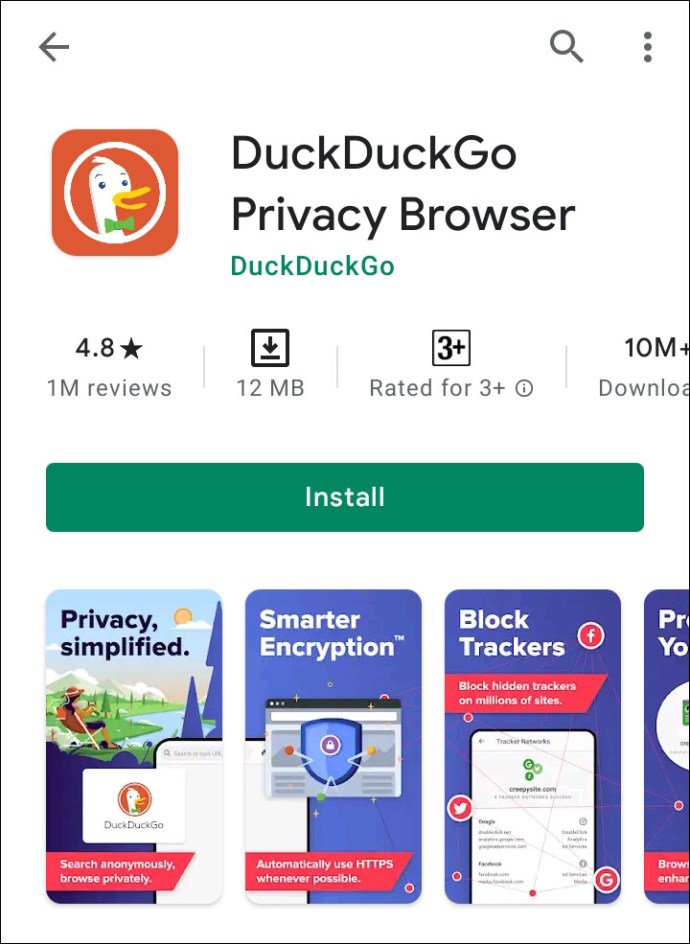
Cum să opriți Google Ads pe telefonul Android?
Pentru a dezactiva reclamele Google personalizate pe dispozitivul dvs. Android, urmați ghidul de mai jos:
- Deschideți Setările dispozitivului dvs.

- Derulați în jos și atingeți „Google”.

- În secțiunea „Servicii”, atingeți „Anunțuri”.

- Mutați butonul de comutare de lângă „Renunțați la personalizarea anunțurilor” în poziția „Dezactivat”.
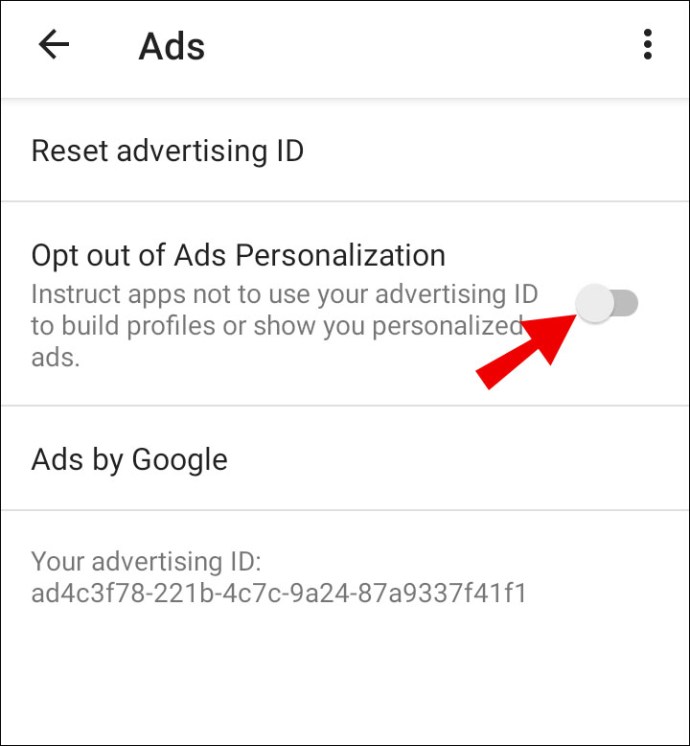
Dacă doriți să opriți anunțurile pop-up pe Google Chrome, urmați pașii de mai jos:
- Lansați browserul Google Chrome.

- Atingeți pictograma cu trei puncte din colțul din dreapta sus al ecranului, apoi selectați „Setări” din meniul drop-down.
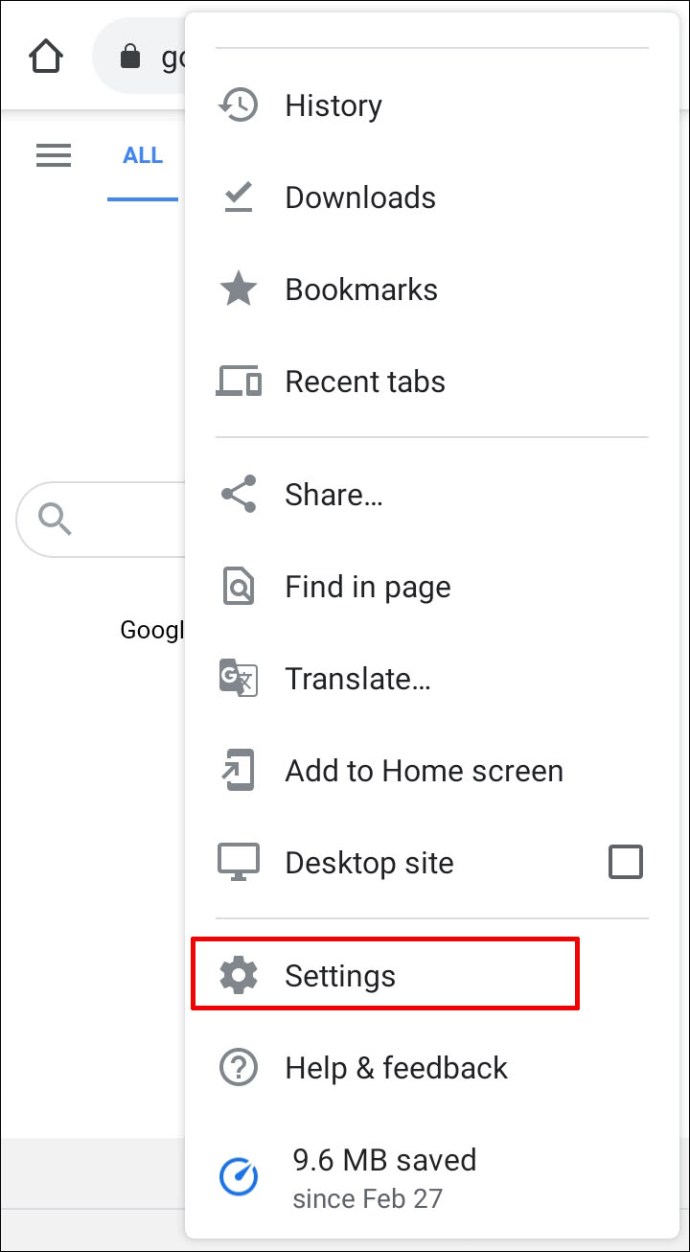
- Atingeți „Setări site”.
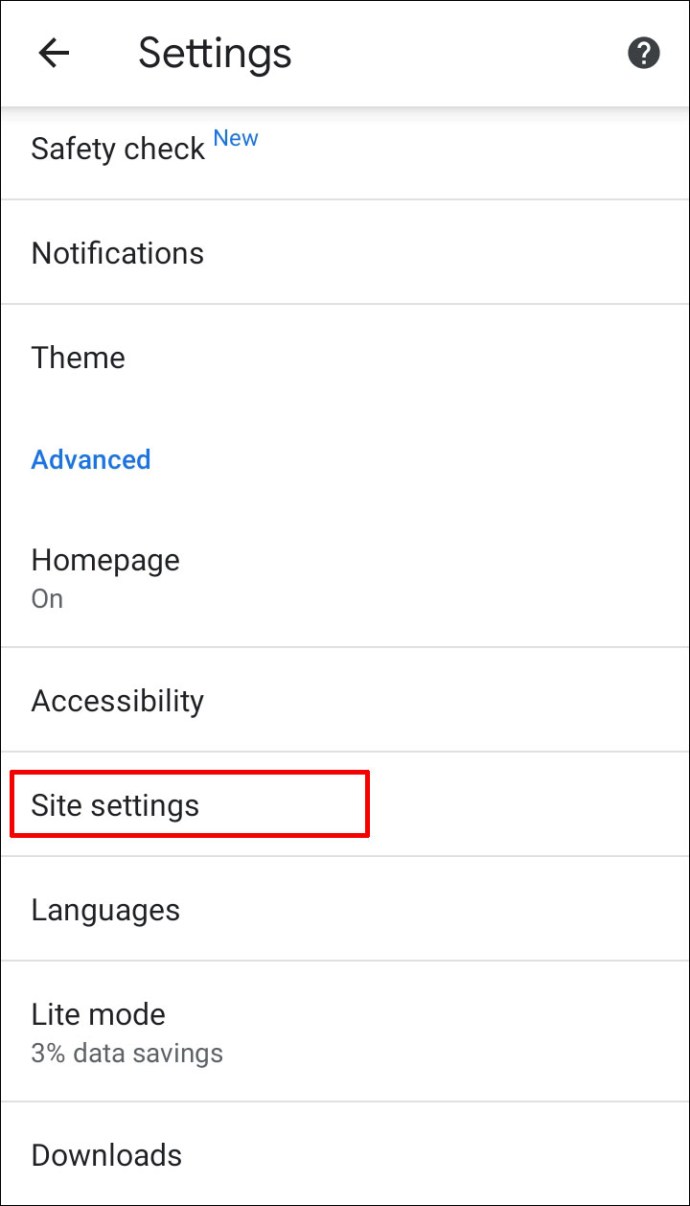
- Navigați la „Fer-uri pop-up și redirecționări”.

- Selectați opțiunea „Blocat” din partea de sus a ecranului.
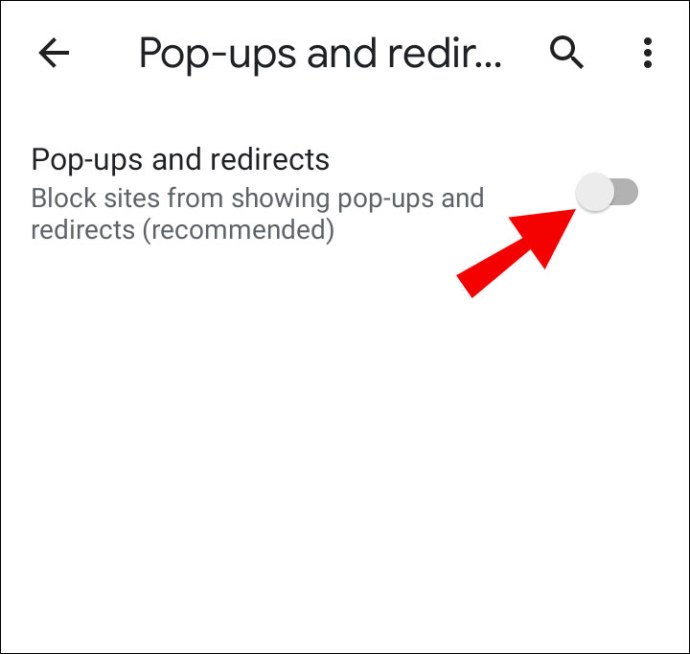
întrebări frecvente
În această secțiune, vom oferi mai multe informații despre eliminarea anunțurilor pop-up de pe dispozitivele Android.
Cum elimin anunțurile pop-up?
Din păcate, nu există un buton universal pentru a dezactiva complet reclamele pop-up pe dispozitivele Android. În schimb, trebuie să vă ocupați individual de anunțurile pop-up din fiecare aplicație. Navigați la Setările telefonului dvs., apoi la „Aplicații și notificări”. Atingeți „Avansat”, apoi „Acces special la aplicații”.
Când atingeți „Afișare” peste alte aplicații, veți vedea o listă de aplicații care au permisiunea de a trimite anunțuri pop-up. Blocați reclamele din anumite aplicații prin deplasarea butonului de comutare de lângă „Permiteți afișarea peste alte aplicații”. O altă opțiune este să instalați o aplicație de blocare a reclamelor care poate fi găsită în magazinul Google Play. Caracteristicile și eficacitatea unor astfel de aplicații variază, dar unele dintre ele pot opri marea majoritate a reclamelor pop-up de pe telefon.
Cum pot bloca complet anumite anunțuri pop-up?
Puteți bloca anunțurile pop-up din anumite aplicații prin Setările dispozitivului dvs. Navigați la setările Aplicații și notificări. Atingeți „Avansat”, apoi „Acces special la aplicații”.
Când atingeți „Afișare” peste alte aplicații, veți vedea o listă de aplicații care au permisiunea de a trimite anunțuri pop-up. Blocați reclamele din anumite aplicații prin deplasarea butonului de comutare de lângă „Permiteți afișarea peste alte aplicații”.
De ce continuă să apară reclamele pe telefonul meu?
Anunțurile pop-up pot fi extrem de enervante – chiar dacă ați dezactivat notificările pop-up din majoritatea aplicațiilor dvs., este posibil să le primiți în continuare. Uneori, acest lucru se poate întâmpla atunci când instalați o nouă aplicație și uitați să ajustați permisiunile.
Un alt motiv comun este vizitarea site-urilor web necunoscute în browser - în acest caz, încercați să dezactivați anunțurile pop-up direct prin setările Google Chrome, mai degrabă decât prin setările dispozitivului. Vă recomandăm cu insistență să instalați o aplicație de blocare a reclamelor sau un antivirus pentru a împiedica apariția completă a anunțurilor pop-up.
Nu mai distragi notificările
Reclamele pop-up constante sunt, probabil, cea mai enervantă și mai distragătoare funcție de aplicație imaginabilă. Sperăm că, cu ajutorul ghidului nostru, ați scăpat de notificările inutile pe dispozitivul dvs. Android. Asigurați-vă că actualizați permisiunile de notificare după ce descărcați o nouă aplicație și luați în considerare instalarea unui blocaj de anunțuri pentru a vă ușura viața.
Cunoașteți vreun browser grozav care nu conține reclame? Împărtășește-ți experiențele în secțiunea de comentarii de mai jos.